Page 1

Käyttöopas
Henkilökohtainen tietokone
VPCL2-sarja
N
Page 2

Sisällys
2
nN
Ennen käyttöä..................................................................... 4
Miten VAIO-tietokoneesta saadaan lisätietoja .............. 5
Ergonomiaa koskevia ohjeita ........................................ 8
Aloittaminen ......................................................................10
Hallintapainikkeiden ja porttien sijainti ........................ 11
Tietoja merkkivaloista..................................................17
Tietokoneen käyttöönotto ............................................ 18
Tietokoneen sammuttaminen turvallisesti ...................20
Virransäästötilan käyttäminen..................................... 21
Tietokoneen pitäminen parhaassa mahdollisessa
kunnossa..................................................................... 24
VAIO-tietokoneen käyttäminen......................................... 27
Näppäimistön käyttäminen.......................................... 28
Hiiren käyttäminen ...................................................... 35
Kosketusnäytön käyttäminen ...................................... 40
Edge Access -toiminnon käyttö................................... 44
Erikoispainikkeiden käyttäminen.................................45
Pikaverkkotoiminnon käyttö ........................................ 47
Sisäisen kameran käyttäminen ................................... 49
Optisen levyaseman käyttäminen ............................... 50
3D-toiminnon käyttäminen .......................................... 58
HDMI/VIDEO-tulotoiminnon käyttö.............................. 60
”Memory Stick” -muistikortin käyttäminen....................65
Muiden moduulien/muistikorttien käyttäminen.............72
Internetin käyttäminen .................................................76
Verkon (LAN) käyttäminen ..........................................77
Langattoman LAN-verkon käyttäminen .......................78
BLUETOOTH-toiminnon käyttäminen..........................83
Oheislaitteiden käyttäminen..............................................88
Ulkoisten kaiuttimien tai kuulokkeiden kytkeminen......89
Ulkoisen näytön kytkeminen........................................90
Näyttötilojen valitseminen............................................97
Multiple Monitors -toiminnon käyttäminen ...................98
Ulkoisen mikrofonin kytkeminen ................................100
USB-laitteen kytkeminen ...........................................101
i.LINK-laitteen kytkeminen.........................................103
VAIO-tietokoneen mukauttaminen ..................................105
Salasanan asettaminen.............................................106
VAIO Control Center -ohjelmiston käyttäminen .........112
VAIO-tietokoneen päivittäminen......................................115
Muistin lisääminen ja poistaminen.............................116
Page 3
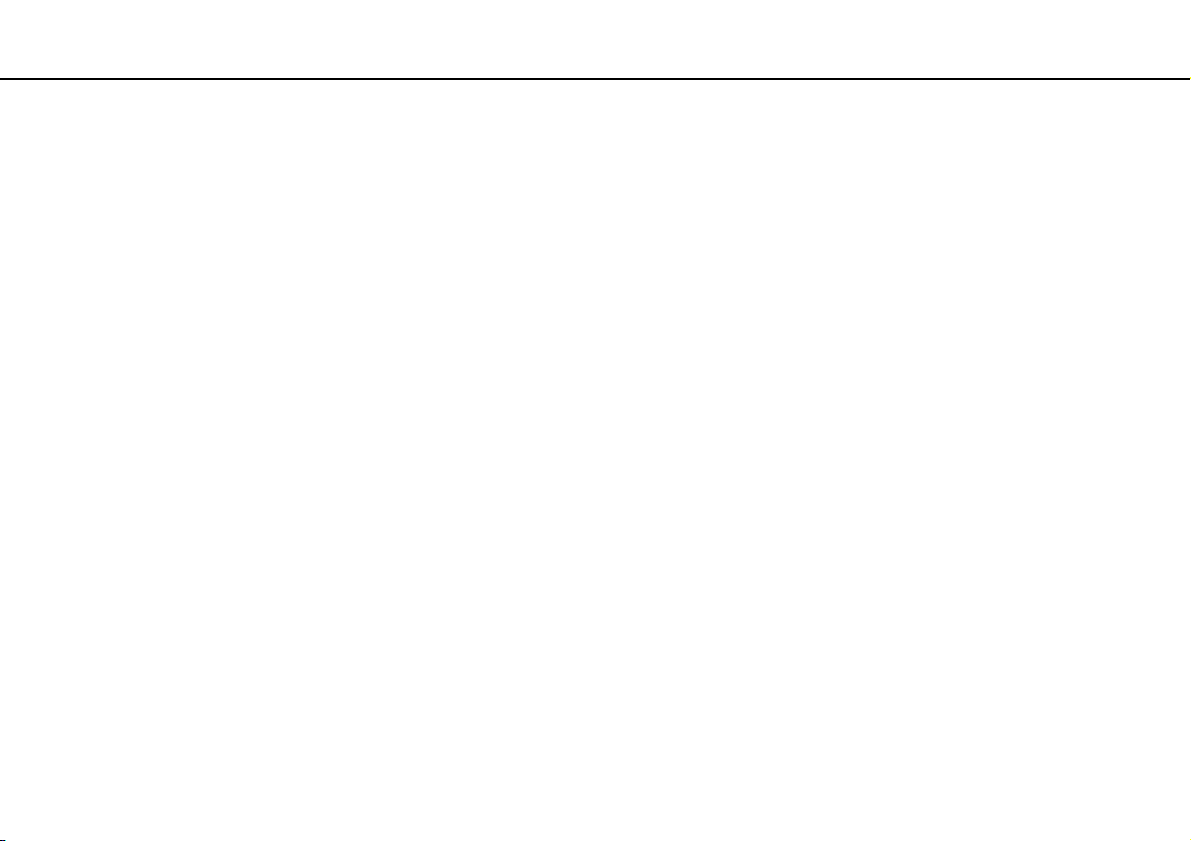
3
nN
Varotoimia.......................................................................122
Turvallisuustietoja ..................................................... 123
Hoito- ja huoltotiedot .................................................125
Tietokoneen käsitteleminen ...................................... 126
Nestekidenäytön/kosketusnäytön käsitteleminen ..... 128
Virtalähteen käyttäminen...........................................129
Sisäisen kameran käsitteleminen..............................130
Levyjen käsitteleminen.............................................. 131
”Memory Stick” -kortin käsittely.................................132
Sisäisen muistilaitteen käsitteleminen....................... 133
Vianmääritys ................................................................... 134
Tietokoneen toiminta ................................................. 136
Järjestelmän päivittäminen/turvallisuus..................... 141
Palauttaminen/palautuslevy ...................................... 142
Osio........................................................................... 143
Sisäinen kamera ....................................................... 144
Verkko (LAN/WLAN) .................................................146
BLUETOOTH-tekniikka .............................................150
Optiset levyt .............................................................. 153
Näyttö........................................................................ 158
Tulostaminen.............................................................162
Mikrofoni....................................................................163
Hiiri ............................................................................ 164
Kaiuttimet ..................................................................166
Kosketusnäyttö ..........................................................168
Näppäimistö...............................................................169
Levykkeet ..................................................................170
Audio/Video ...............................................................171
HDMI/VIDEO-tulotoiminto..........................................174
”Memory Stick” ..........................................................175
Oheislaitteet...............................................................176
Kansainvälinen ENERGY STAR(R) -ohjelma .................177
Tavaramerkit ...................................................................178
Tiedoksi...........................................................................180
Page 4

Ennen käyttöä >
4
nN
Ennen käyttöä
Onnittelut VAIO® -tietokoneen ostamisesta ja tervetuloa lukemaan käytönaikainen Käyttöopas. Sony on yhdistänyt johtavan
audio-, video-, tietojenkäsittely- ja viestintäteknologian tuotteessa, joka tarjoaa alan viimeisimmän tekniikan.
!
Tämän käyttöoppaan kuvat voivat erota tietokoneen todellisesta ulkoasusta.
Miten tekniset tiedot saadaan selville
Tietokoneessa ei välttämättä ole kaikkia ominaisuuksia, vaihtoehtoja ja varusteita.
Jos haluat lisätietoja tietokoneesi kokoonpanosta, vieraile VAIO-tukisivulla osoitteessa http://support.vaio.sony.eu/
.
Page 5

Ennen käyttöä >
Miten VAIO-tietokoneesta saadaan lisätietoja
Miten VAIO-tietokoneesta saadaan lisätietoja
Tämä kappale antaa VAIO-tietokoneesta tukitietoja.
1. Painetut asiakirjat
❑ Pikaopas – Yhteenveto osien liittämisestä, asennuksesta jne.
❑ Palautus-, varmuuskopiointi- ja vianmääritysopas
❑ Enjoying 3D: tieto-opas (vain joissakin malleissa)
❑ Turvallisuussäännöt ja tukitiedot
✍
Ennen kuin käynnistät langattoman toiminnon, kuten langattoman lähiverkon tai BLUETOOTH-teknologian, lue huolella Turvallisuussäännöt ja
tukitiedot.
5
nN
Page 6
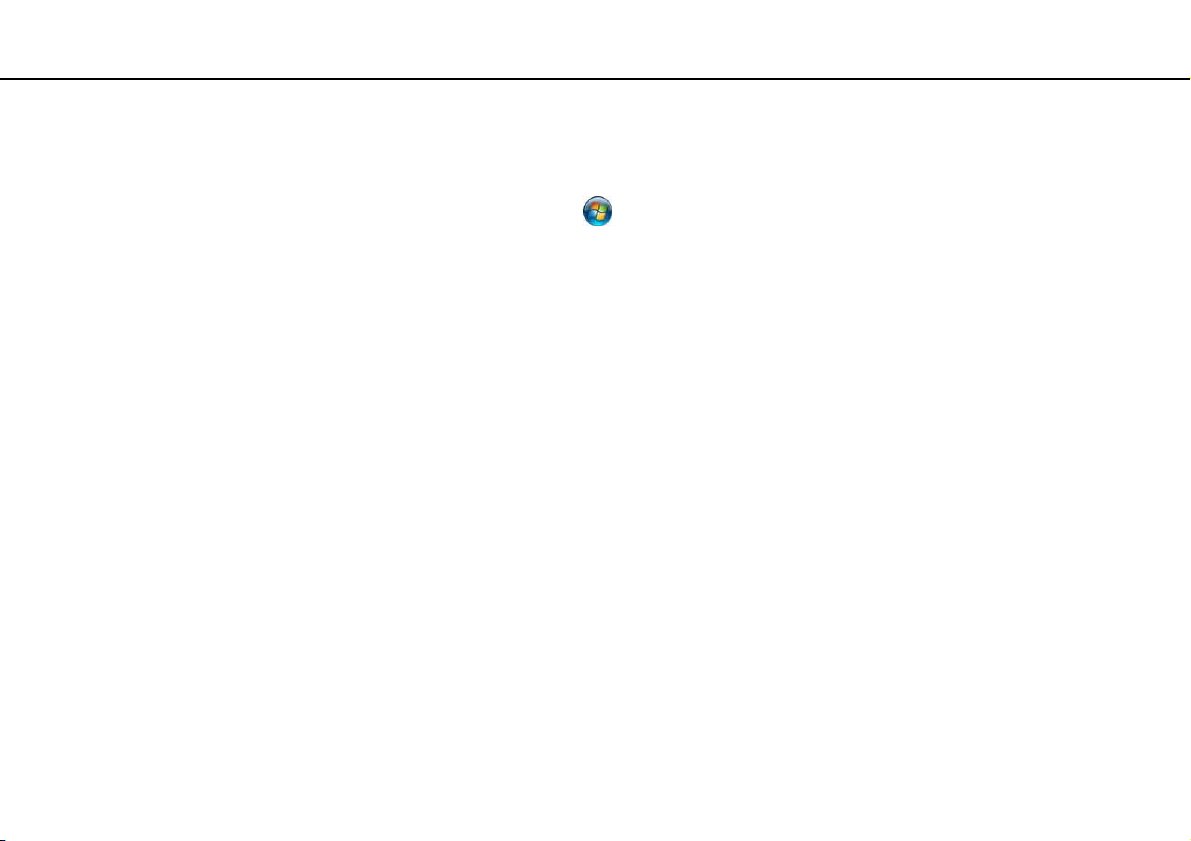
Ennen käyttöä >
Miten VAIO-tietokoneesta saadaan lisätietoja
2. Käytönaikaiset ohjeet
❑ VAIO-käyttöopas – Yleistietoa VAIO-tietokoneesta, mukaan lukien tuki- ja vianmääritystietoja.
Voit avata VAIO-käyttöoppaan valitsemalla Käynnistä , Kaikki ohjelmat ja VAIO Manual.
❑ Windowsin Ohje ja tuki – Sisältää runsaasti käytännön neuvoja, opetusohjelmia ja esittelyjä, jotka opastavat
tietokoneen käyttämisessä.
Jos haluat käyttää Windowsin Ohje ja tuki -toimintoa, valitse Käynnistä ja Ohje ja tuki tai pidä Microsoft Windows
-näppäin pohjassa ja paina F1-näppäintä.
6
nN
Page 7
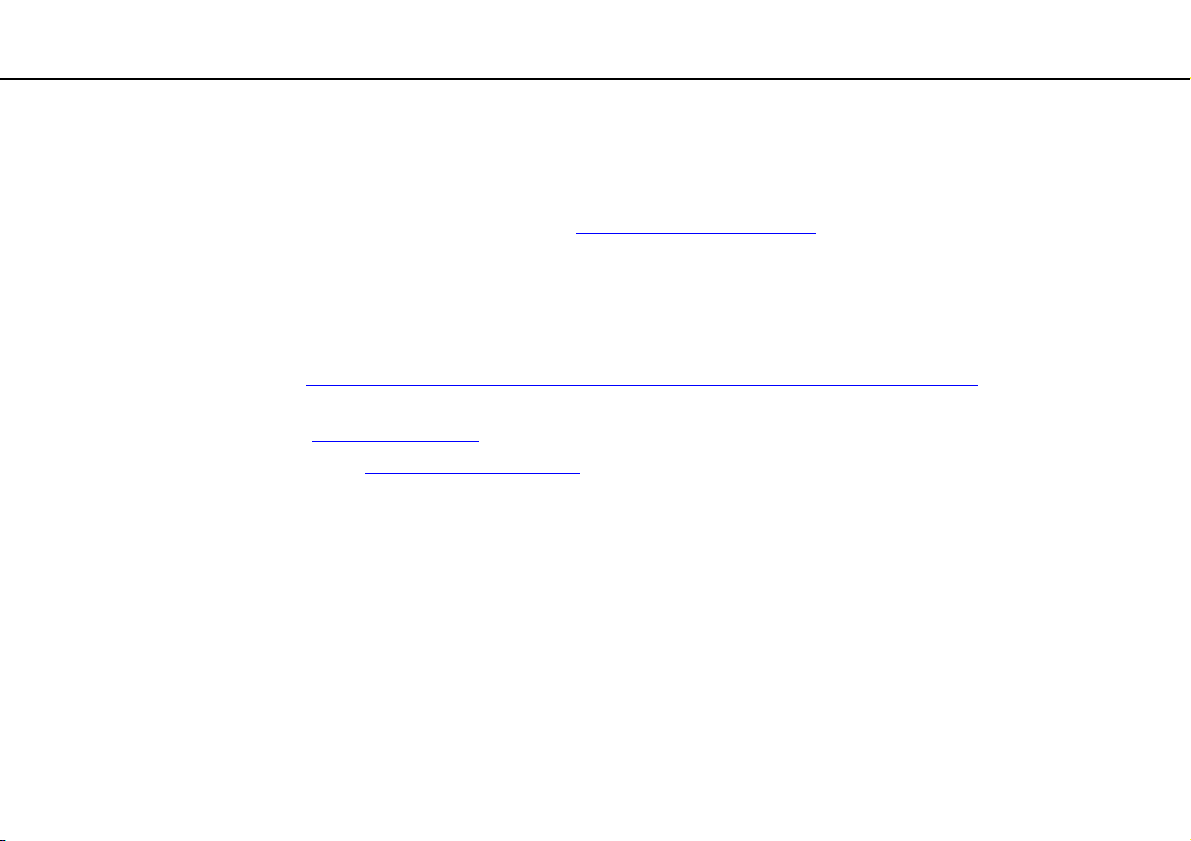
Ennen käyttöä >
Miten VAIO-tietokoneesta saadaan lisätietoja
7
nN
3. Tukisivustot
Jos VAIO-tietokoneen kanssa on ongelmia, käynnistä VAIO Care, mikä sisältää monia keinoja ratkaista useimmat ongelmat.
Katso lisätietoja kohdasta VAIO Caren käyttö (sivu 26).
Jos tarvitset lisäapua, siirry VAIO-tukisivustolle osoitteessa http://support.vaio.sony.eu/
Kun otat yhteyden VAIO-tukeen, sinulta kysytään tietokoneen sarjanumeroa.
Sarjanumero on 15-numeroinen luku, joka esitetään VAIO Care-ikkunan alaosassa, tietokoneen pohjassa tai tapakaneelissa
tai akkutilan sisällä.
Muita VAIO-tietokoneiden tiedonlähteitä:
❑ VAIO Forum osoitteessa http://www.sony.eu/discussions/community/en/support/vaio_and_computing/
keskustella muiden VAIO-käyttäjien kanssa VAIO-yhteisössä.
❑ VAIO-sivusto osoitteessa http://www.vaio.eu/
❑ Sony Store, Online osoitteessa http://www.sony.eu/store
; sisältää tuotetietoja
.
, jossa voit
Page 8
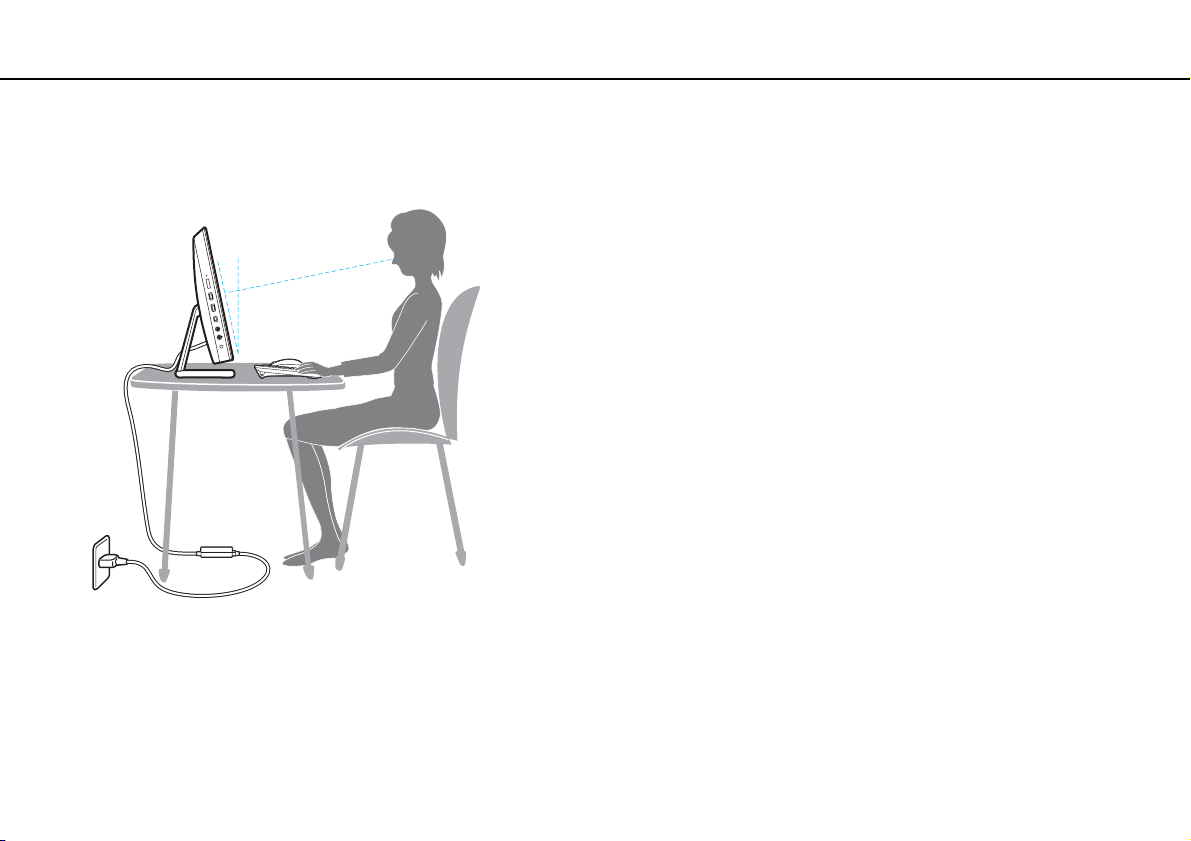
Ennen käyttöä >
Ergonomiaa koskevia ohjeita
Ergonomiaa koskevia ohjeita
Ota mahdollisuuksien mukaan huomioon seuraavat ergonomiaa koskevat ohjeet:
8
nN
❑ Tietokoneen sijoittaminen – Aseta näyttö suoraan eteesi. Pidä käsivartesi vaakatasossa ja ranteet vapaassa,
mukavassa asennossa, kun käytät näppäimistöä tai osoitinlaitetta. Anna olkavarsiesi riippua luonnollisesti. Pidä usein
taukoja tietokoneen käyttämisen aikana. Liiallinen tietokoneen käyttäminen saattaa rasittaa silmiä, lihaksia ja jänteitä.
❑ Huonekalut ja asento – Istu tuolissa, jossa on hyvä selkänoja. Säädä tuolin korkeus siten, että jalkasi ovat tasaisesti
lattiassa. Jalkatuki saattaa tehdä asennostasi mukavamman. Istu rennosti, suorassa asennossa ja vältä kumartumasta
eteenpäin tai nojaamasta liikaa taaksepäin.
Page 9
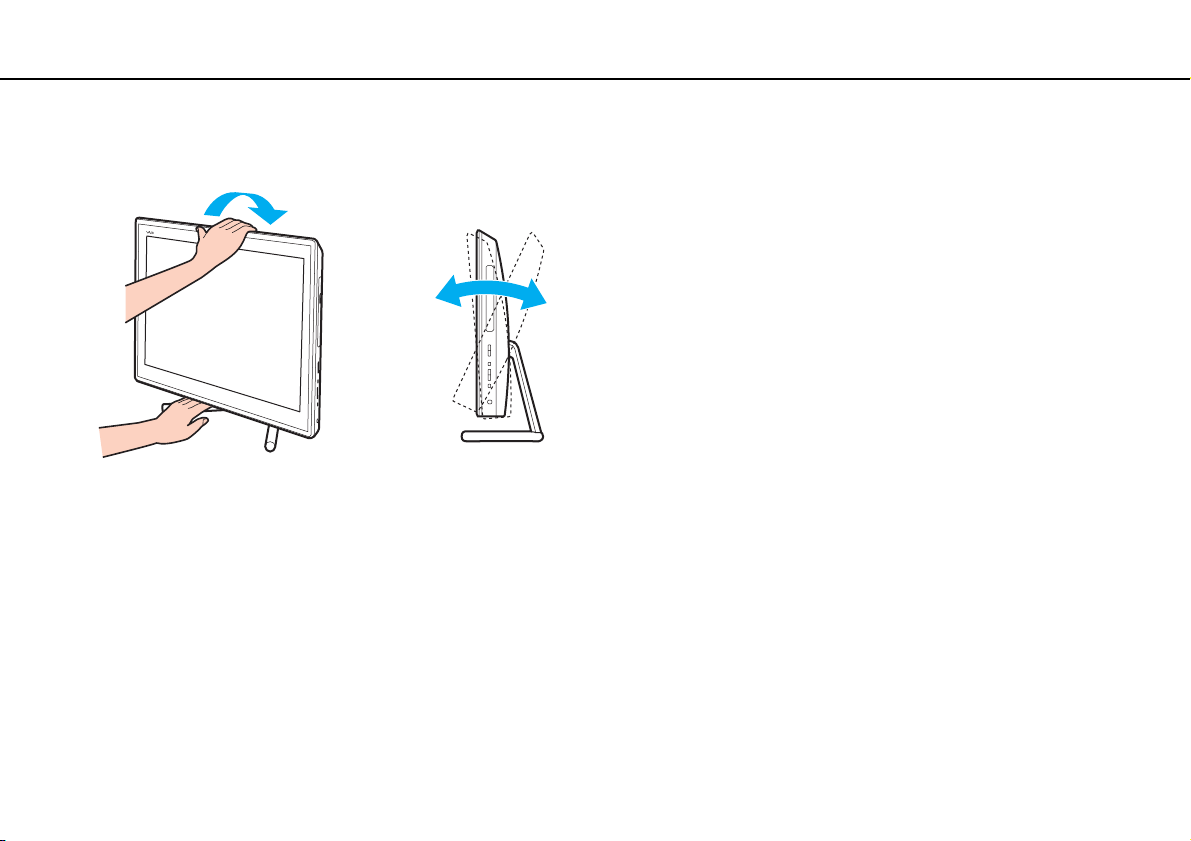
Ennen käyttöä >
Ergonomiaa koskevia ohjeita
9
nN
❑ Tietokoneen näytön katselukulma – Kallista näyttö sopivaan katseluasentoon. Voit vähentää silmiesi jännittymistä ja
lihasten väsymistä kallistamalla näytön oikeaan asentoon. Säädä myös näytön kirkkaustaso sopivaksi.
✍
Voit kallistaa tietokoneen näyttöä -5 ja +25 asteen välillä.
!
Kun säädät katselukulmaa, älä kohdistaa tietokoneeseen liiallista voimaa, jotta et aiheuta mekaanisia vaurioita.
❑ Valaistus – Valitse tila, jossa ikkunat ja valot eivät aiheuta häikäisyä ja heijastumia näyttöön. Epäsuoran valaistuksen
käyttö estää näytössä näkyvät kirkkaat pisteet. Sopiva valaistus lisää mukavuuttasi ja työtehokkuuttasi.
❑ Tuuletus – Jätä pääyksikön taakse vähintään 10 cm tilaa ja kummallekin puolelle vähintään 20 cm tilaa.
Page 10
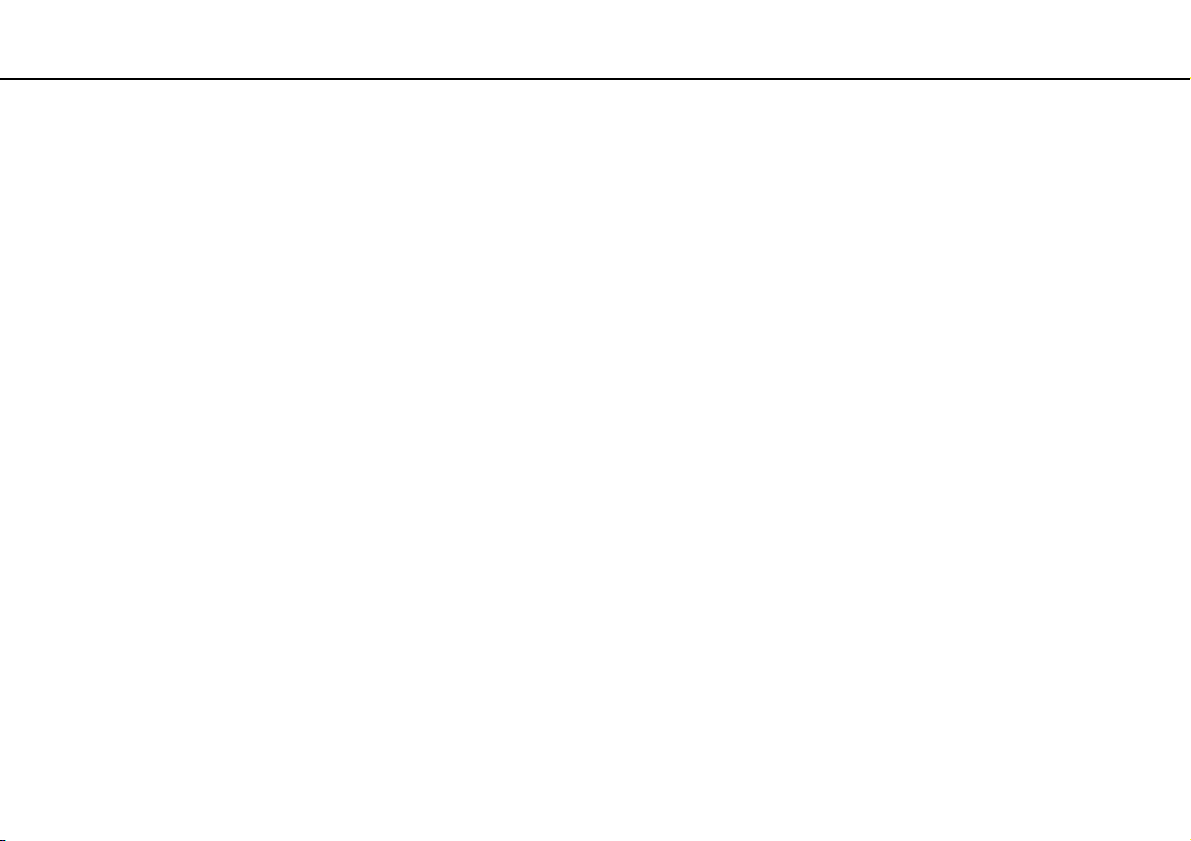
Aloittaminen >
Aloittaminen
Tässä osassa on tietoja VAIO-tietokoneen käytön aloittamisesta.
!
Älä kytke tietokoneeseen ennen ensimmäistä käynnistystä mitään laitetta, mikä ei kuulunut alkuperäiseen toimitukseen. Kytke sen jälkeen yksi laite
kerrallaan (esim. tulostin, ulkoinen kiintolevy, skanneri tms.), valmistajan ohjeiden mukaisesti.
❑ Hallintapainikkeiden ja porttien sijainti (sivu 11)
❑ Tietoja merkkivaloista (sivu 17)
❑ Tietokoneen käyttöönotto (sivu 18)
❑ Tietokoneen sammuttaminen turvallisesti (sivu 20)
❑ Virransäästötilan käyttäminen (sivu 21)
❑ Tietokoneen pitäminen parhaassa mahdollisessa kunnossa (sivu 24)
10
nN
Page 11
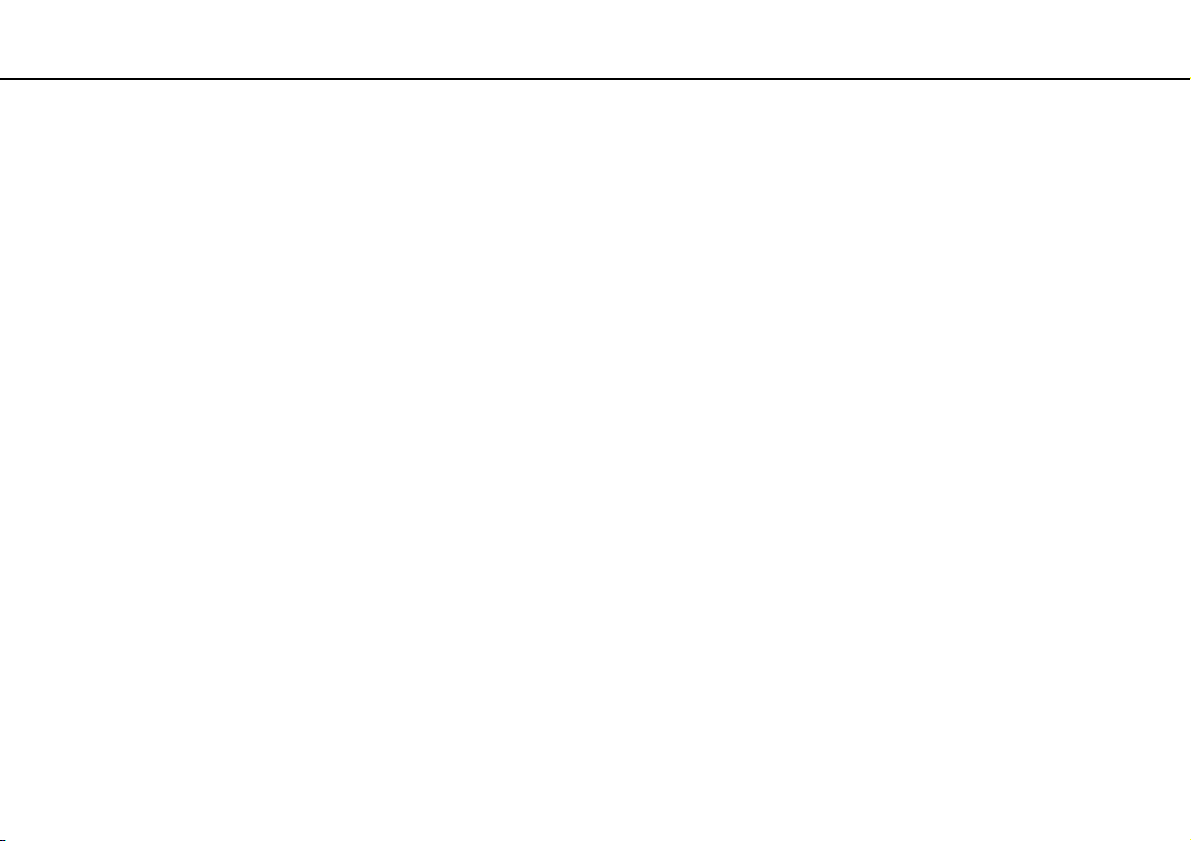
Aloittaminen >
Hallintapainikkeiden ja porttien sijainti
Hallintapainikkeiden ja porttien sijainti
Tutustu hetken aikaa seuraavilla sivuilla esitettyihin hallintapainikkeisiin ja portteihin.
!
Tietokoneesi ulkoasu voi poiketa tämän oppaan kuvissa esiintyvän tietokoneen ulkoasusta teknisten tietojen vaihteluista johtuen.
11
nN
Page 12

Aloittaminen >
Hallintapainikkeiden ja porttien sijainti
Etupuoli
A HDMI-tulon merkkivalo (sivu 17)
B VIDEO-tulon merkkivalo (sivu 17)
C WEB-merkkivalo (sivu 17)
12
nN
D WIRELESS-merkkivalo (sivu 17)
E Levyaseman merkkivalo (sivu 17)
F Virran merkkivalo (sivu 17)
G WEB-painike (sivu 45)
H Virtapainike
Kun audio/videotulolähteeksi on valittu HDMI-tulo tai videotulo,
tällä painikkeella voidaan kytkeä audio/videotulolähde
tietokoneen tuloliitäntään tai käynnistää Windowskäyttöjärjestelmä taustalla.
I 3D-synkronointilähetin
*
J Sisäinen kamera (sivu 49)
K Sisäinen kameran merkkivalo (sivu 17)
L Nestekidenäyttö/kosketusnäyttö (sivu 40)
!
Tietokoneen kosketusnäytön mekaanisen rakenteen vuoksi jotkin näyttöpinnan
osat voivat lämmetä, kun tietokonetta käytetään pitkään. Tämä on normaalia, ei
merkki toimintahäiriöstä.
M (Edge Access-toimintaohjepainike) (sivu 44)
N 3D-painike
*
(sivu 45)
O SONY-logovalo (sivu 114)
* Vain malleissa, joissa on 3D-yhteensopiva nestekidenäyttö.
Page 13

Aloittaminen >
Hallintapainikkeiden ja porttien sijainti
Taustapuoli
A Tuuletusaukko
B Tukijalka (sivu 123)
C LAN-portti (sivu 77)
D DC IN -portti (sivu 18)
E HDMI OUTPUT -portti
*1
(sivu 90)
F HDMI INPUT -portti (sivu 60)
G VIDEO INPUT -liitännät (sivu 60)
H USB-portit
*1
HDMI OUTPUT -porttiin kytketystä laitteista ei välttämättä kuulu ääntä
toiston muutaman ensimmäisen sekunnin aikana. Tämä ei ole
toimintahäiriö.
*2
Tukee USB 2.0 -standardia.
*2
(sivu 101)
13
nN
!
Tuuletusaukon (1) ympärillä oleva alue tulee erittäin kuumaksi tietokoneen ollessa
päällä. Odota, että tietokone jäähtyy, ennen kuin kosketat sitä.
Page 14

Aloittaminen >
Hallintapainikkeiden ja porttien sijainti
Oikea
A Optinen levyasema (sivu 50)
B Manuaalinen poistoreikä (sivu 153)
C Levyaseman poistopainike (sivu 50)
D VOL (+/-) -painikkeet (sivu 62)
E MENU-painike (sivu 62)
F V/v (ylös/alas) -painikkeet (sivu 62)
G INPUT/OK -painike (sivu 62)
H DISPLAY OFF -painike (sivu 45)
14
nN
Page 15
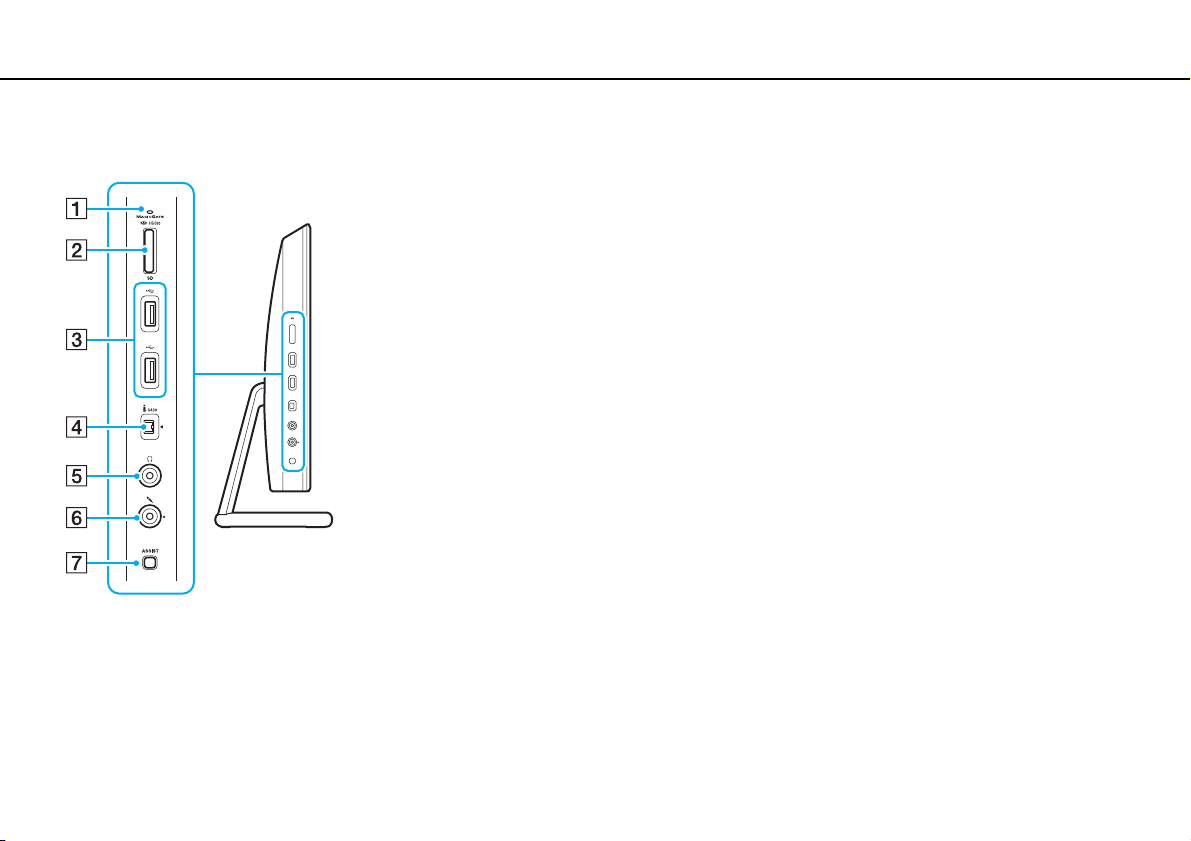
Aloittaminen >
Hallintapainikkeiden ja porttien sijainti
Vasen
A Media Access -merkkivalo (sivu 17)
B Yhdistetty ”Memory Stick Duo”-/SD-muistikorttipaikka*
(sivu 65), (sivu 72)
C USB-portit*
2
(sivu 101)
D 4-nastainen i.LINK (S400) -portti (sivu 103)
E Kuulokeliitäntä (sivu 89)
F Mikrofoniliitäntä (sivu 100)
G ASSIST-painike (sivu 45)
*1
Tukee Duo-kokoista ”Memory Stick” -muistikorttia ja SD-muistikorttia. Niitä
ei kuitenkaan voi käyttää samanaikaisesti.
*2
Tukee USB 2.0/3.0 -standardia. USB 3.0 -yhteensopivat USB-portit voidaan
tunnistaa niiden sinisestä väristä.
15
nN
1
Page 16
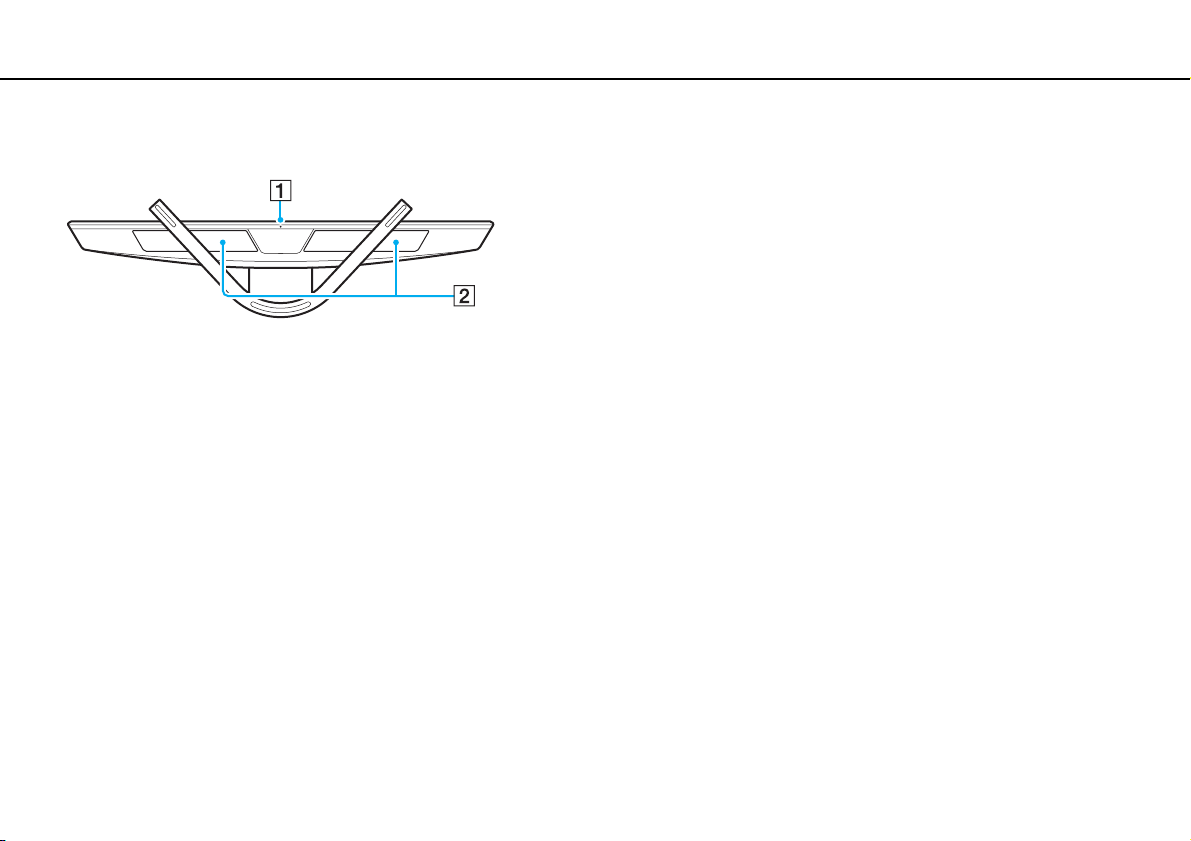
Aloittaminen >
Hallintapainikkeiden ja porttien sijainti
Alapuoli
A Sisäinen mikrofoni (mono)
B SIsäiset kaiuttimet (stereo)/ilmanottoaukot
16
nN
Page 17

Aloittaminen >
Tietoja merkkivaloista
Tietoja merkkivaloista
VAIO-tietokoneessa on seuraavat merkkivalot:
Merkkivalo Toiminnot
Virta 1 Palaa vihreänä, kun tietokone on normaalissa tilassa, vilkkuu hitaasti oranssina, kun tietokone on horrostilassa,
HDMI-tulo Palaa vihreänä, kun HDMI-tulo on valittu audio/videotulolähteeksi.
VIDEO-tulo Palaa vihreänä, kun videotulo on valittu audio/videotulolähteeksi.
WEB Palaa vihreänä, kun nopea WWW-käyttö on aktivoitu.
Sisäinen kamera Palaa, kun sisäinen kamera on käytössä.
Media Access Palaa, kun muistikortin, kuten ”Memory Stick”- ja SD-muistikortin, tietoja käytetään. (Älä aseta tietokonetta
Levyasema
WIRELESS Syttyy, kun yksi tai useampi langaton vaihtoehto on otettu käyttöön.
ja sammuu, kun tietokone on sammutettu.
lepotilaan tai katkaise sen virtaa, kun tämä merkkivalo palaa.) Kun merkkivalo ei pala, muistikortti ei ole
käytössä.
Palaa, kun sisäinen tallennuslaite tai optinen levyasema käyttää tietoa. Älä aseta tietokonetta lepotilaan tai
katkaise sen virtaa, kun tämä merkkivalo palaa.
17
nN
Page 18
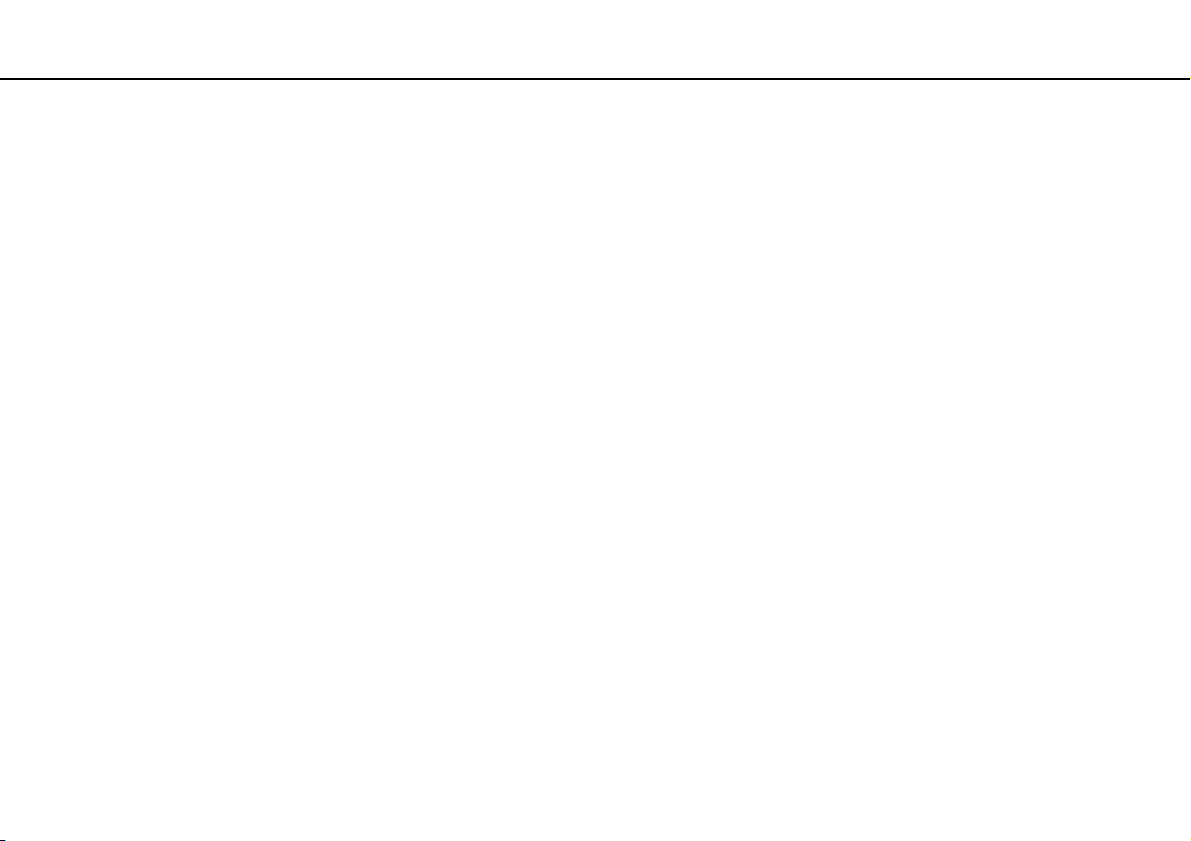
Aloittaminen >
Tietokoneen käyttöönotto
Tietokoneen käyttöönotto
Liittäminen virtalähteeseen
Tietokone on liitettävä virtalähteeseen verkkolaitteella.
✍
Käytä vain tietokoneesi mukana toimitettua verkkolaitetta.
Voit kytkeä verkkolaitteen seuraavasti
1 Kytke virtajohdon (1) toinen pää verkkolaitteeseen (2).
2 Kytke virtajohdon toinen pää pistorasiaan (3).
18
nN
Page 19

Aloittaminen >
Tietokoneen käyttöönotto
3 Johda verkkolaitteen kaapeli tukijalassa olevan reiän läpi ja kytke se DC IN -porttiin (4).
!
DC In -liittimen muoto vaihtelee verkkolaitteen mukaan.
19
nN
Jos verkkolaite irrotetaan tietokoneesta, kun tietokone on päällä, kaikki tallentamattomat tiedot menetetään.
✍
Voit irrottaa tietokoneen verkkovirrasta kokonaan sammuttamalla tietokoneen ja irrottamalla verkkolaitteen.
Varmista, että pistorasia on helposti käytettävässä paikassa.
Page 20
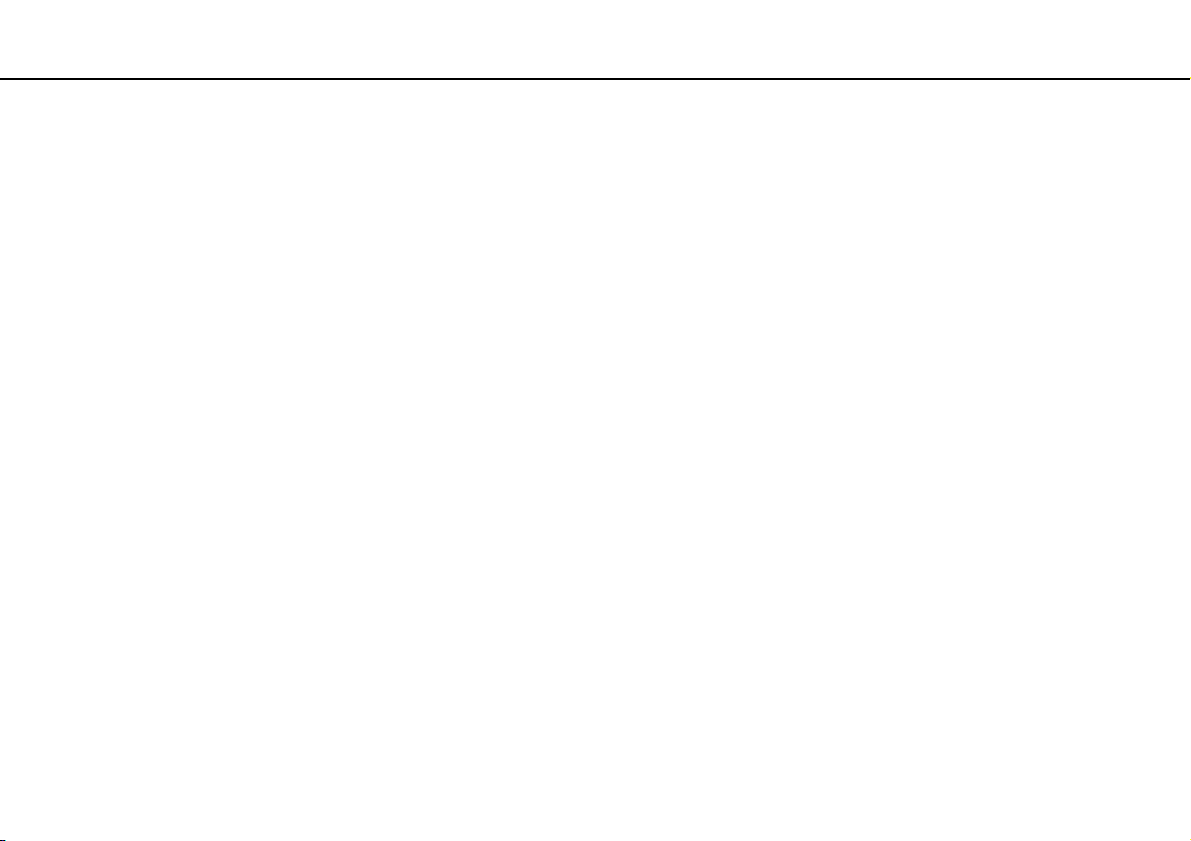
Aloittaminen >
Tietokoneen sammuttaminen turvallisesti
Tietokoneen sammuttaminen turvallisesti
Jotta vältät tallentamattomien tietojen menettämisen, sammuta tietokone asianmukaisesti seuraavalla tavalla:
Voit sammuttaa tietokoneen seuraavasti:
1 Sammuta kaikki tietokoneeseen kytketyt oheislaitteet.
2 Tallenna tiedot ja sulje kaikki käynnissä olevat ohjelmat.
3 Napsauta Käynnistä- ja Sammuta-painiketta.
Tietokone sammuu pian automaattisesti. Tarkista, että virran merkkivalo sammuu.
20
nN
Page 21

Aloittaminen >
Virransäästötilan käyttäminen
Virransäästötilan käyttäminen
Normaalin käyttötilan lisäksi tietokoneessa on lepotilaksi kutsuttu virransäästötila.
!
Sammuta tietokone, jos et aio käyttää sitä pitkään aikaan.
Tila Kuvaus
Normaali tila Tämä on tietokoneen normaali käyttötila. Vihreä virran merkkivalo palaa tämän tilan ollessa käytössä.
Lepotila Lepotila sammuttaa nestekidenäytön, ja sisäiset tallennuslaitteet sekä suoritin siirtyvät vähäisen
virrankulutuksen tilaan. Virran oranssi merkkivalo vilkkuu hitaasti, kun tietokone on tässä tilassa.
21
nN
Page 22
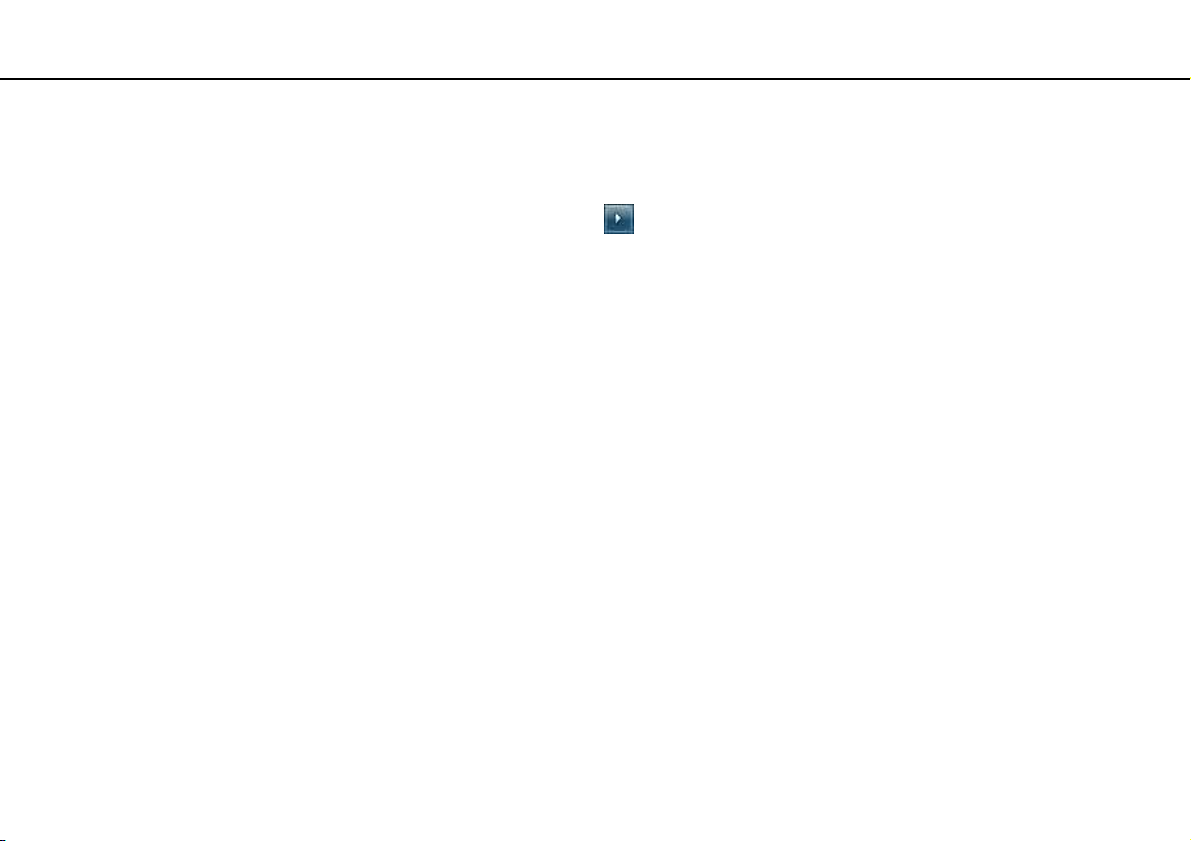
Aloittaminen >
Virransäästötilan käyttäminen
Lepotilan käyttö
Voit ottaa lepotilan käyttöön seuraavasti
Valitse Käynnistä, Sammuta-painikkeen vieressä oleva nuoli ja sitten Lepotila.
✍
Voit asettaa tietokoneen lepotilaan myös painamalla langattoman näppäimistön lepotilapainiketta.
Voit palata normaalitilaan seuraavasti
❑ Paina mitä tahansa langattoman näppäimistön näppäintä.
❑ Napsauta langattoman hiiren painiketta.
❑ Siirrä langatonta hiirtä.
❑ Paina tietokoneen virtapainiketta.
✍
Kun asetat tietokoneen lepotilaan, katkaise langattoman hiiren virta sen pohjassa olevalla virtakytkimellä. Tämä estää tietokonetta palaamasta
normaalitilaan, jos hiirtä vahingossa liikutetaan.
!
Varmista, että langattoman näppäimistön paristo on asennettu oikein ja että paristo ei ole ehtymässä.
22
nN
Jos pidät virtapainiketta painettuna yli neljän sekunnin ajan, tietokone sammuu automaattisesti. Kaikki tallentamattomat tiedot menetetään.
Page 23
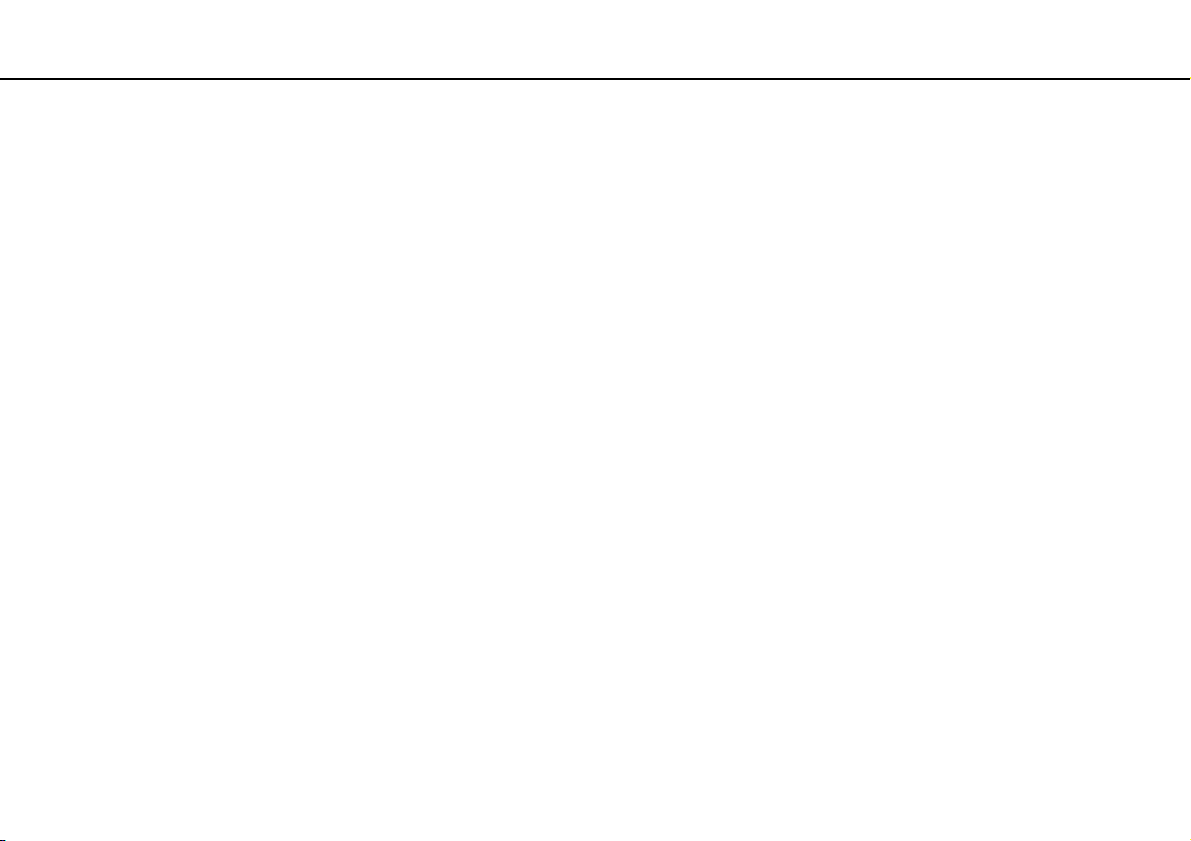
Aloittaminen >
Virransäästötilan käyttäminen
Jos tietokone on käyttämättömänä tietyn aikaa, se siirtyy lepotilaan. Voit muuttaa tätä aikaa lepotilan asetuksissa.
Voit muuttaa lepotilan asetuksia seuraavasti
1 Napsauta Käynnistä-painiketta sekä valitse Ohjauspaneeli, Laitteisto ja äänet ja Virranhallinta-asetukset.
2 Valitse käytössä olevan virranhallintasuunnitelman alapuolelta Muuta suunnitelman asetuksia.
3 Muuta aikaa, jonka jälkeen tietokone siirtyy lepotilaan, ja valitse Tallenna muutokset.
23
nN
Page 24
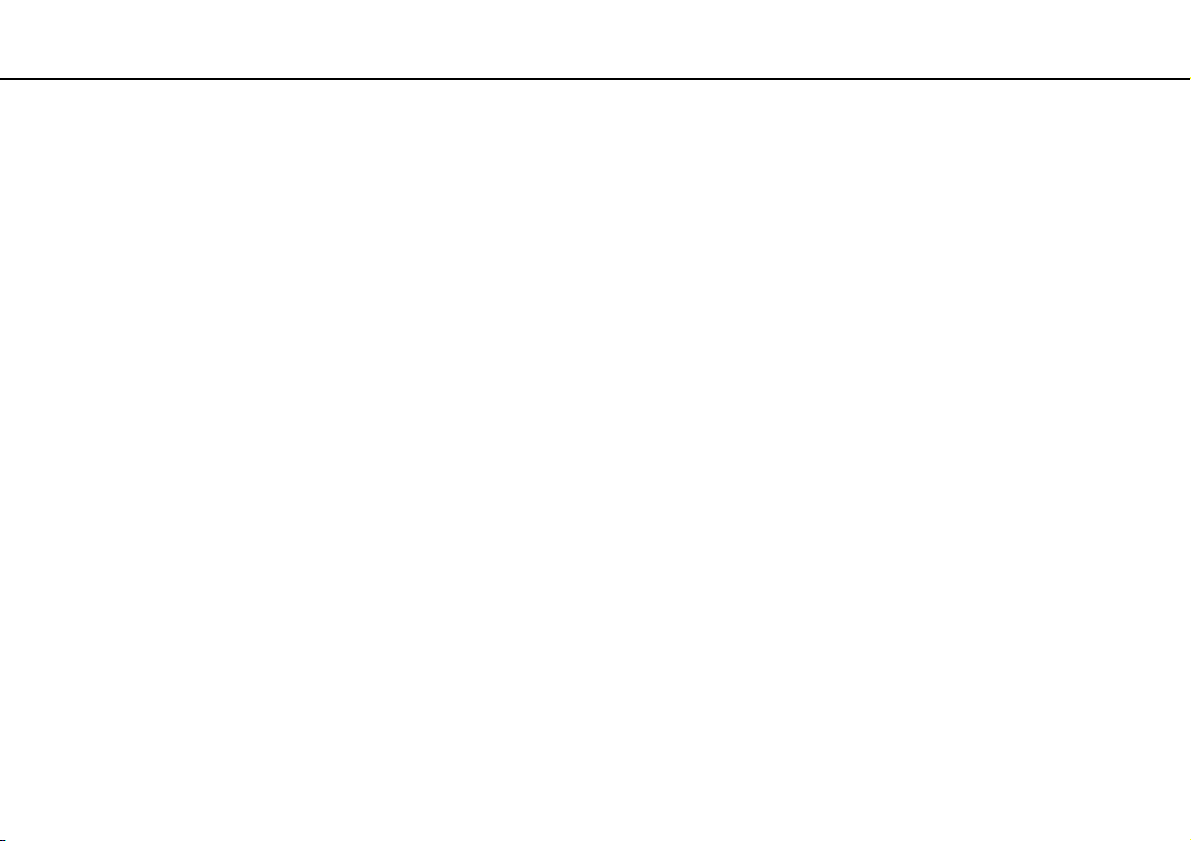
Aloittaminen >
Tietokoneen pitäminen parhaassa mahdollisessa kunnossa
nN
Tietokoneen pitäminen parhaassa mahdollisessa kunnossa
Tietokoneen päivittäminen
Päivitä VAIO-tietokoneessa seuraavat sovellukset. Tämä parantaa tietokoneen tehokkuutta, turvallisuutta ja toimintaa.
VAIO Update ilmoittaa automaattisesti Internetistä ladattavista uusista päivityksistä ja asentaa ne tietokoneeseen.
❑ Windows Update
Valitse Käynnistä, Kaikki ohjelmat ja Windows Update. Noudata sitten näytön ohjeita.
❑ VAIO Update 5
Valitse Käynnistä, Kaikki ohjelmat ja VAIO Update. Noudata sitten näytön ohjeita.
!
Tietokoneen on oltava yhteydessä Internetiin, jotta sillä voi ladata päivitykset.
24
Page 25
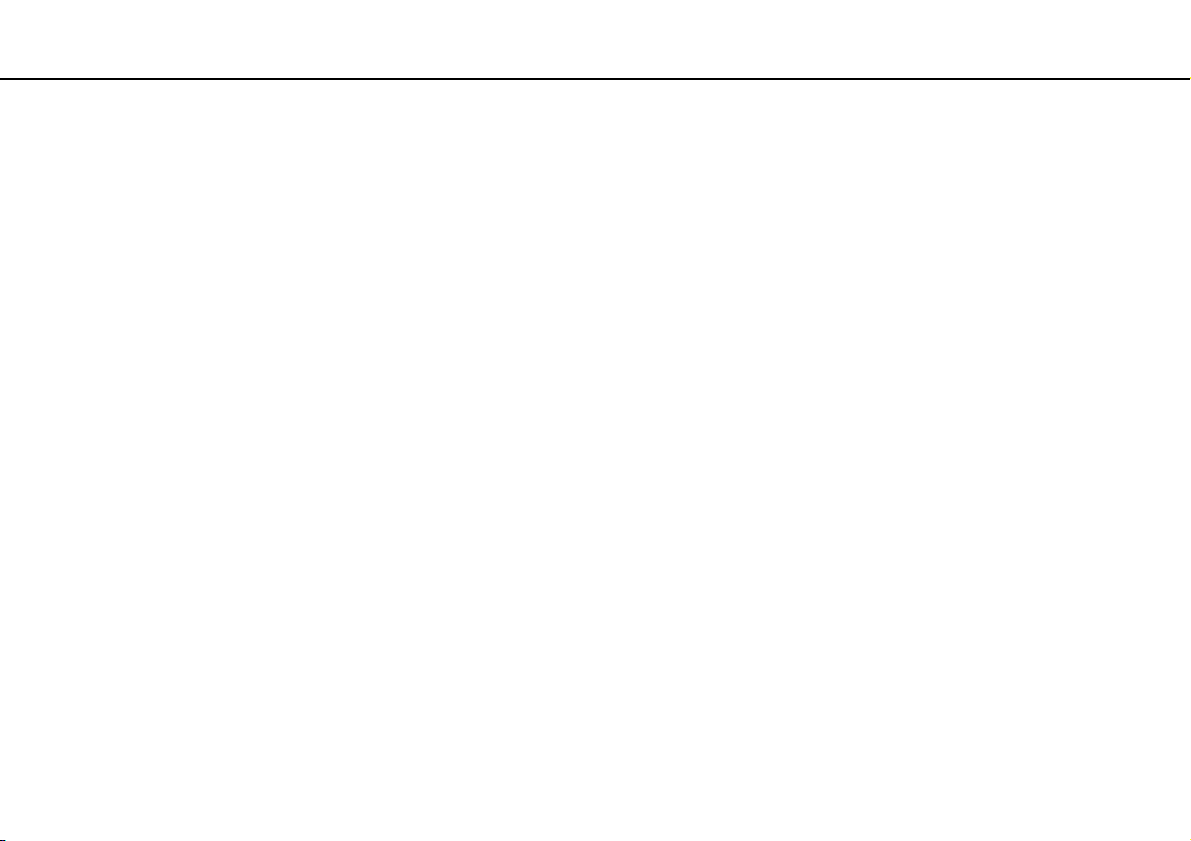
Aloittaminen >
Tietokoneen pitäminen parhaassa mahdollisessa kunnossa
nN
Viruksentorjuntaohjelman käyttö tietokoneessa
Voit suojata tietokoneesi viruksilta viruksentorjuntaohjelmalla.
Voit pitää viruksentorjuntaohjelman ajan tasalla lataamalla ja asentamalla valmistajan sivustolta päivityksiä. Voit päivittää
viruksentorjuntaohjelman käyttämällä tietokoneelle asennetua viruksentorjuntaohjelmaa seuraavien ohjeiden mukaisesti.
!
Tietokoneen on oltava yhteydessä Internetiin, jotta sillä voi ladata päivitykset.
❑ Trend Micro:
1 Valitse Käynnistä, Kaikki ohjelmat, Trend Micro Titanium Maximum Security ja Trend Micro Titanium Maximum
Security.
2 Noudata näytön ohjeita.
❑ McAfee:
1 Valitse Käynnistä, Kaikki ohjelmat, McAfee ja McAfee Internet Security tai McAfee Total Protection.
2 Noudata näytön ohjeita.
❑ Norton Internet Security:
1 Valitse Käynnistä, Kaikki ohjelmat, Norton Internet Security ja LiveUpdate tai Norton Internet Security.
2 Noudata näytön ohjeita.
25
✍
Lisätietoja on sovelluksen ohjetiedostossa.
!
Menetelmä saattaa poiketa yllä kuvatusta, riippuen tietokoneelle asennetusta ohjelmistoversiosta. Noudata tällöin näytön ohjeita.
Page 26

Aloittaminen >
Tietokoneen pitäminen parhaassa mahdollisessa kunnossa
26
nN
VAIO Caren käyttö
VAIO Carella voit säännöllisesti testata tietokoneen suorituskyvyn ja säätää sitä toimimaan parhaalla mahdollisella tavalla.
Käynnistä VAIO Care aina, kun tietokoneen kanssa on ongelmia. VAIO Care auttaa ratkaisemaan ongelman
asianmukaisesti.
VAIO Caren käynnistäminen
❑ Malleissa, joissa on ASSIST-painike
Paina ASSIST-painiketta tietokoneen ollessa päällä.
❑ Malleissa, joissa ei ole ASSIST-painiketta
Valitse Käynnistä, Kaikki ohjelmat ja sitten VAIO Care.
✍
VAIO Care -ohjelmiston ohjetiedostossa on lisätietoja.
Malleissa, joissa on ASSIST-painike, ASSIST-painikkeen painaminen tietokoneen ollessa sammuksissa, käynnistää VAIO Care Rescue -ohjelman.
Tietokone voidaan palauttaa VAIO Care Rescue -ohjelmalla käyttökuntoon hätätilanteessa, kuten jos Windows ei käynnisty.
Page 27

VAIO-tietokoneen käyttäminen >
VAIO-tietokoneen käyttäminen
Tässä osassa on tietoja siitä, miten voit käyttää VAIO-tietokonettasi mahdollisimman monipuolisesti.
❑ Näppäimistön käyttäminen (sivu 28)
❑ Hiiren käyttäminen (sivu 35)
❑ Kosketusnäytön käyttäminen (sivu 40)
❑ Edge Access -toiminnon käyttö (sivu 44)
❑ Erikoispainikkeiden käyttäminen (sivu 45)
❑ Pikaverkkotoiminnon käyttö (sivu 47)
❑ Sisäisen kameran käyttäminen (sivu 49)
❑ Optisen levyaseman käyttäminen (sivu 50)
❑ 3D-toiminnon käyttäminen (sivu 58)
❑ HDMI/VIDEO-tulotoiminnon käyttö (sivu 60)
❑ ”Memory Stick” -muistikortin käyttäminen (sivu 65)
❑ Muiden moduulien/muistikorttien käyttäminen (sivu 72)
❑ Internetin käyttäminen (sivu 76)
❑ Verkon (LAN) käyttäminen (sivu 77)
❑ Langattoman LAN-verkon käyttäminen (sivu 78)
❑ BLUETOOTH-toiminnon käyttäminen (sivu 83)
27
nN
Page 28

VAIO-tietokoneen käyttäminen >
Näppäimistön käyttäminen
Näppäimistön käyttäminen
Langaton näppäimistö toimitetaan tietokoneen mukana.
Langattoman näppäimistön asettelu on standardin mukainen, siinä on lisänäppäimiä erityistoimintoja varten.
!
Langatonta näppäimistöä ei voi käyttää HDMI/VIDEO-tulotoiminnon kanssa (sivu 60).
28
nN
Page 29
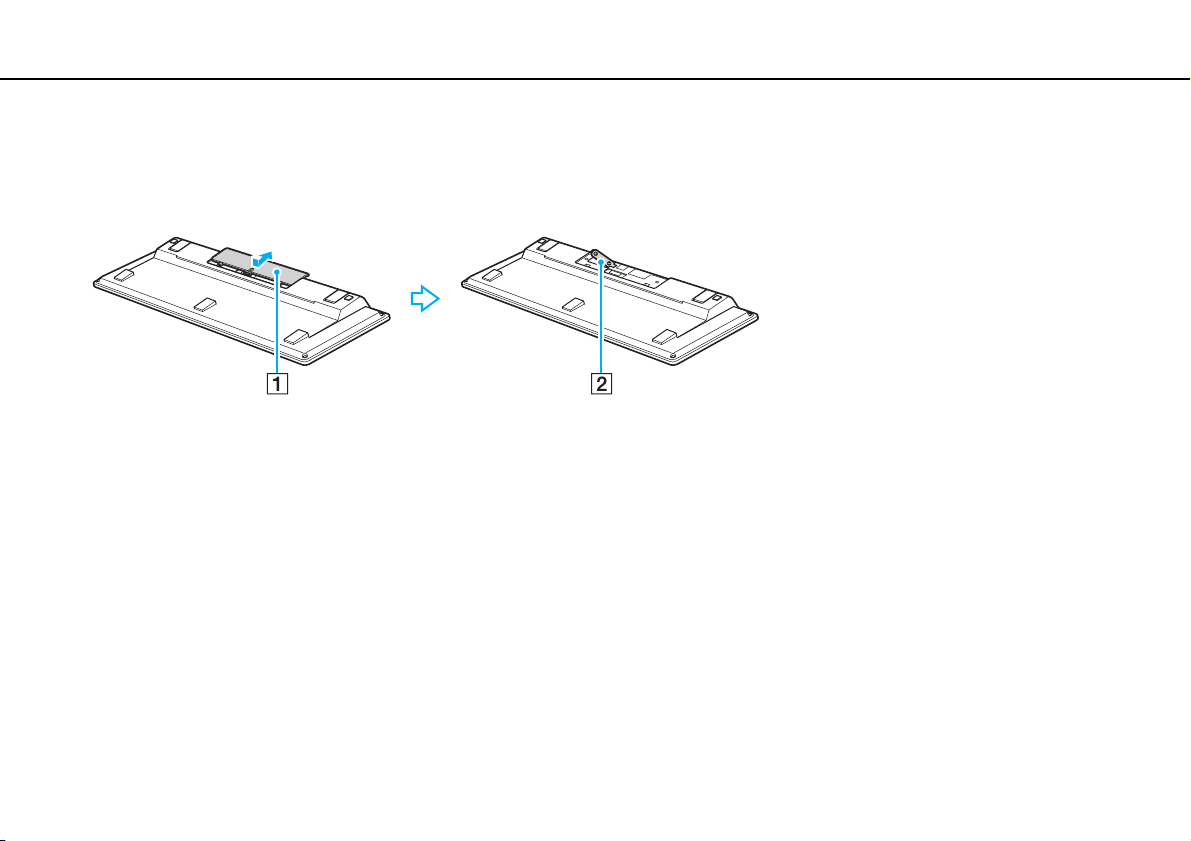
VAIO-tietokoneen käyttäminen >
Näppäimistön käyttäminen
29
nN
Langattoman näppäimistön käyttäminen
Langattoman näppäimistön mukana tulee yksi AA-kokoinen alkaliparisto. Ennen kuin yrität käyttää langatonta näppäimistöä,
irrota langattoman näppäimistön pohjasta paristolokeron kansi (1) ja aseta lokeroon mukana toimitettu AA-paristo (2).
✍
Jos langaton näppäimistö ei toimi oikein, paristo täytyy ehkä vaihtaa. Jos et aio käyttää langatonta näppäimistöä pitkään aikaan, poista paristo, jotta
vuotava paristoneste ei aiheuttaisi vahinkoja.
Jos langatonta näppäimistöä ei käytetä vähintään 20 minuuttiin, tietokone siirtyy lepotilaan. Voit palauttaa sen normaalitilaan painamalla mitä tahansa
langattoman näppäimistön näppäintä.
!
Hyvä tiedonsiirtoyhteys edellyttää, että langatonta näppäimistöä käytetään sallitulla etäisyydellä: noin 10 metrin säteellä tietokoneesta.
Älä käytä langattoman näppäimistön lähellä langattomia laitteita, jotka lähettävät ja vastaanottavat radiosignaaleja 2,4 GHz:n kaistalla. Tällaiset laitteet
voivat aiheuttaa radiohäiriöitä, jotka estävät näppäimistöä toimimasta oikein.
Älä aseta tietokoneen tai langattoman näppäimistön lähelle metallihuonekaluja tai metalliesineitä, koska ne voivat aiheuttaa radiohäiriöitä, jolloin
näppäimistö ei toimi oikein.
Käytä alkaliparistoa. Yhteensopimattoman pariston käyttö voi vahingoittaa langatonta näppäimistöä.
Page 30

VAIO-tietokoneen käyttäminen >
Näppäimistön käyttäminen
30
nN
* Eivät olet käytössä, kun käytät Pikaverkkotoiminnon -toimintoa.
✍
Yllä on kuva englantilaisesta näppäimistöstä esimerkin vuoksi.
Koska tekniset tiedot saattavat vaihdella, langattoman näppäimistösi ulkoasu voi
poiketa tämän oppaan kuvissa esiintyvän näppäimistön ulkoasusta.
A Toimintonäppäimet
Näillä näppäimillä voi suorittaa tiettyjä tehtäviä.
Toimintonäppäimiin liittyvät tehtävät vaihtelevat eri
sovellusohjelmissa lukuun ottamatta seuraavia Fn-
näppäinyhdistelmiä, joilla muutetaan tietokoneen
nestekidenäytön kirkkautta.
Fn+F5: Pienentää nestekidenäytön kirkkautta.
Fn+F6: Suurentaa nestekidenäytön kirkkautta.
B Num Lk/Scr Lk
Tämä näppäin siirtää tietokoneen Num Lk -tilaan tai palauttaa
sen tästä tilasta. Voit ottaa Scr Lk -tilan käyttöön käyttämällä
tätä näppäintä yhdessä Fn-näppäimen kanssa.
Kun Num Lk- tai Scr Lk -tilaan siirrytään tai siitä poistutaan,
tehtävärivillä näkyy (Num Lock)- tai (Scroll Lock) -kuvake
yhdessä tilan muutosta ilmaisevan sanoman kanssa.
✍
Voit pitää Num Lock ja/tai Scroll Lock -kuvakkeen tehtäväpalkissa. Napsauta
tällöin hiiren oikealla painikkeella tehtäväpalkin f-kuvaketta, valitse
Ilmoituskuvakkeiden mukauttaminen ja valitse sitten Näytä kuvake ja
ilmoitukset nähdäksesi haluamasi kuvakkeen.
C VAI O-painike
*
*
-näppäin
*
(sivu 45)
D Virtakytkin
Tällä kytkimellä voi kytkeä langattoman näppäimistön päälle tai
pois päältä.
E Lepotilapainike
Tämä painike vähentää merkittävästi virrankulutusta.
Yksityiskohtaisia tietoja virranhallinnasta on kohdassa
Virransäästötilan käyttäminen (sivu 21).
*
Page 31

VAIO-tietokoneen käyttäminen >
Näppäimistön käyttäminen
31
nN
F Zoomauspainikkeet
Näillä painikkeilla voi muuttaa näkyvissä olevan kuvan tai asiakirjan
kokoa joissakin sovelluksissa.
Painamalla
kauempana (loitonnus).
Painamalla
lähempänä (lähennys).
Lisätietoja on VAIO Control Center -ohjelmiston mukana
toimitetussa ohjetiedostossa.
*
voit pienentää näkymää, jolloin se näyttää olevan
voit suurentaa näkymää, jolloin se näyttää olevan
G Vaimennuspainike
Tällä painikkeella voi poistaa äänen kuuluvista ja palauttaa sen
takaisin.
H Äänenvoimakkuuden säätöpainikkeet
Näillä painikkeilla voi suurentaa (+) tai pienentää (-)
äänenvoimakkuutta.
I Caps Lock -näppäin
Tämä näppäin siirtää näppäimistön Caps Lock -tilaan, jossa kaikki
kirjaimet kirjoitetaan isoina, ja palauttaa näppäimistön
normaalitilaan.
J Windows-näppäin
Tämä näppäin näyttää Käynnistä-valikon.
K E-näppäin
Tämä näppäin avaa optisen levyaseman, kun näppäintä käytetään
yhdessä Fn-näppäimen kanssa.
*
*
L Sovellusnäppäin
Näyttää tilannekohtaisen pikavalikon (jos sellainen on
käytettävissä).
*
M Nuolinäppäimet
Näillä näppäimillä voi siirtää osoitinta tietokoneen näytössä.
N Merkkivalot
(paristo): Ei pala, kun langattoman näppäimistön AA-
paristossa on virtaa, mutta vilkkuu, kun paristo on ehtymässä.
(Caps Lock): Syttyy, kun näppäimistö on Caps Lock -tilassa.
(yhteydessä): Ei pala, kun langaton näppäimistö on
yhdistetty oikein tietokoneeseen, ja vilkkuu noin 10 minuutin
ajan, kun yhteys katkeaa esimerkiksi tietokoneen
sammuttamisen tai lepotilaan siirtymisen vuoksi.
O Numeronäppäimistö
Numeronäppäimistön näppäimillä kirjoitetaan numeroita tai
suoritetaan peruslaskutoimituksia.
Page 32

VAIO-tietokoneen käyttäminen >
Näppäimistön käyttäminen
A Näppäimistön jalat
Jalat avaamalla voit asettaa näppäimistön entistä
ergonomisempaan asentoon.
B Paristolokero (sivu 29)
AA-pariston säilytystila.
32
nN
Page 33

VAIO-tietokoneen käyttäminen >
Näppäimistön käyttäminen
33
nN
Langattoman näppäimistön yhdistäminen
Kun toimitettu langaton näppäimistö ei näytä toimivan, yhdistä näppäimistö uudelleen tietokoneeseen mukana toimitetun
langattoman hiiren avulla noudattamalla seuraavia ohjeita. Voit suorittaa yhdistämistoimet myös valinnaisella USBnäppäimistöllä.
✍
Kun tietokoneessa on Windows-salasana, voit kirjoittaa salasanan tietokoneen käynnistyessä ruudulla olevalla näppäimistöllä (sivu 44).
Kun tietokoneessa on käynnistyssalasana, sitä ei kuitenkaan voi kirjoittaa näytössä olevalla näppäimistöllä, vaan on käytettävä valinnaista
USB-näppäimistöä.
!
Normaalisti yhdistämistoimia ei tarvitse tehdä ennen langattoman näppäimistön käyttöä.
Jos langaton näppäimistö toimii oikein, älä suorita yhdistämistoimia, sillä seurauksena voi olla toimintahäiriö.
1 Varmista, että toimitettu paristo on asennettu oikein langattomaan näppäimistöön, ja aseta sitten näppäimistön virtakytkin
OFF-asentoon.
2 Käynnistä tietokone.
3 Jos tietokoneessa on useita käyttäjätilejä, valitse se, jolla on järjestelmänvalvojan oikeudet.
Jos tietokoneeseen on määritetty Windows-salasana, valitse tietokoneen näytön alareunasta , valitse Kirjoita ilman
näppäimistöä (näyttönäppäimistö) -valintaruutu ja valitse sitten OK.
4 Kirjoita Windows-salasana näyttönäppäimistöllä ja valitse .
✍
Jos kirjoitettu salasana ei näy salasanakentässä, napsauta kenttää, jolloin siinä alkaa vilkkua kohdistin, ja kirjoita salasana sitten uudelleen.
Page 34

VAIO-tietokoneen käyttäminen >
Näppäimistön käyttäminen
5 Odota, että Windows käynnistyy, ja valitse sitten Käynnistä ja Tietokone.
6 Kaksoisnapsauta Paikallinen levy (C:), WConnectTool ja WConnect.
Jos näyttöön tulee Käyttäjätilien valvonta -ikkuna, valitse Kyllä.
7 Odota, että yhteyden uudelleenmuodostamisen ikkuna tulee näkyviin, ja aseta langattoman näppäimistön virtakytkin
sitten ON-asentoon.
nN
✍
Ikkunan tuleminen näkyviin voi kestää hetken.
8 Odota, että näkyviin tulevassa ikkunassa lukee, että langattoman näppäimistön pitäisi olla toimintakunnossa, ja sulje
sitten ikkuna.
34
Page 35

VAIO-tietokoneen käyttäminen >
Hiiren käyttäminen
Hiiren käyttäminen
Langaton hiiri toimitetaan tietokoneen mukana.
Langattomassa hiiressä ei ole mitään kytkettäviä kaapeleita, ja se käyttää lasertunnistinta pallon asemesta.
35
nN
Page 36

VAIO-tietokoneen käyttäminen >
Hiiren käyttäminen
Langattoman hiiren käyttäminen
Langattoman hiiren mukana tulee yksi AA-kokoinen alkaliparisto. Ennen kuin yrität käyttää langatonta hiirtä, irrota
langattoman hiiren pohjasta paristolokeron kansi (1) ja aseta lokeroon mukana toimitettu AA-paristo (2).
✍
Jos langaton hiiri ei toimi oikein, paristo täytyy ehkä vaihtaa. Jos et aio käyttää langatonta hiirtä pitkään aikaan, poista paristo, jotta vuotava paristoneste
ei aiheuttaisi vahinkoja.
!
Hyvä tiedonsiirtoyhteys edellyttää, että langatonta hiirtä käytetään sallitulla etäisyydellä: noin 10 metrin säteellä tietokoneesta.
Älä käytä langattoman hiiren lähellä langattomia laitteita, jotka lähettävät ja vastaanottavat radiosignaaleja 2,4 GHz:n kaistalla. Tällaiset laitteet voivat
aiheuttaa radiohäiriöitä, jotka estävät hiirtä toimimasta oikein.
Käytä alustana pintaa, kuten paperia, korttia tai kangasta, jossa on vähän toistuvia kuvioita.
36
nN
Älä käytä langatonta hiirtä esimerkiksi peilipinnalla, tasaisella lasitasolla tai rasterikuvia sisältävän lehden päällä.
Älä aseta tietokoneen tai langattoman hiiren lähelle metallihuonekaluja tai metalliesineitä, koska ne voivat aiheuttaa radiohäiriöitä, jolloin hiiri ei toimi
oikein.
Käytä alkaliparistoa. Yhteensopimattoman pariston käyttö voi vahingoittaa langatonta hiirtä.
Page 37

VAIO-tietokoneen käyttäminen >
Hiiren käyttäminen
A Vasen painike
Vasemmalla painikkeella voi tehdä valintoja napsauttamalla tai
kaksoisnapsauttamalla. Voit vetää kohteita pitämällä vasenta
painiketta alhaalla hiirtä vetäessäsi ja pudottaa kohteen
vapauttamalla painikkeen.
B Oikea painike
Saat näkyviin tilannekohtaisen pikavalikon (jos sellainen on
käytettävissä) painamalla kerran oikeaa painiketta.
C Keskipyörä
Keskipyörää liikuttamalla voit vierittää sivua ylös- tai alaspäin.
Painamalla pyörää kerran voit lukita vierityksen ja ohjata liikettä
siirtämällä koko hiirtä (vieritystoiminto on käytettävissä vain, jos
sovellus tukee sitä).
D Virtakytkin
Tällä kytkimellä voi kytkeä hiiren päälle tai pois päältä.
E Paristolokero (sivu 36)
AA-pariston säilytystila.
F Tilavalo
Vilkkuu oranssina, kun hiiren paristo on ehtymässä, ja palaa
vihreänä noin 10 sekunnin ajan, kun langaton hiiri kytketään
päälle tai kun se yhdistetään tietokoneeseen.
37
nN
Page 38

VAIO-tietokoneen käyttäminen >
Hiiren käyttäminen
38
nN
Langattoman hiiren yhdistäminen
Kun toimitettu langaton hiiri ei näytä toimivan, yhdistä hiiri uudelleen tietokoneeseen mukana toimitetun langattoman
näppäimistön avulla noudattamalla seuraavia ohjeita. Voit suorittaa yhdistämistoimet myös valinnaisella USB-hiirellä.
!
Normaalisti yhdistämistoimia ei tarvitse tehdä ennen langattoman hiiren käyttöä.
Jos langaton hiiri toimii oikein, älä suorita yhdistämistoimia, sillä seurauksena voi olla toimintahäiriö.
1 Varmista, että toimitettu paristo on asennettu oikein langattomaan hiireen, ja aseta sitten hiiren virtakytkin OFF-asentoon.
2 Käynnistä tietokone.
3 Jos tietokoneessa on useita käyttäjätilejä, valitse valvojan oikeudet omaava tili painamalla < tai , -näppäintä ja paina
sitten Enter-näppäintä.
4 Odota, että Windows käynnistyy, ja paina sitten langattoman näppäimistön Windows-näppäintä, jolloin näkyviin tulee
Käynnistä-valikko.
5 Kirjoita wconnect ja paina Enter-näppäintä.
Jos näyttöön tulee Käyttäjätilien valvonta -ikkuna, paina < tai , -painiketta ja valitse Kyllä ja paina sitten
Enter-näppäintä.
6 Odota, että yhteyden uudelleenmuodostamisen ikkuna tulee näkyviin, ja aseta langattoman hiiren virtakytkin sitten
ON-asentoon.
✍
Ikkunan tuleminen näkyviin voi kestää hetken.
7 Odota, että näkyviin tulevassa ikkunassa lukee, että langattoman hiiren pitäisi olla toimintakunnossa, ja sulje sitten
ikkuna.
Page 39

VAIO-tietokoneen käyttäminen >
Hiiren käyttäminen
Hiiren toimintojen määrittäminen
1 Valitse Käynnistä ja Ohjauspaneeli.
2 Valitse Laitteisto ja äänet -kohdasta Hiiri.
Näkyviin tulee Ominaisuudet: Hiiri -ikkuna.
3 Muuta asetuksia.
39
nN
Page 40

VAIO-tietokoneen käyttäminen >
Kosketusnäytön käyttäminen
40
nN
Kosketusnäytön käyttäminen
Tietokoneen näyttöön upotettujen optisten infrapunatunnistimien ansiosta voit ohjata tietokonetta sormillasi. Voit suorittaa
kosketusnäytössä erilaisia eleitä, jotka vastaavat hiiren toimintoja, kuten kohteiden valintaa ja vieritystä.
!
Kosketusnäyttötoiminto ei ehkä ole käytettävissä kaikissa sovellusohjelmissa.
Joitakin kosketusnäyttötoimintoja ei voi käyttää, kun Pikaverkkotoiminnon -toiminto on käytössä.
Tietokoneessa on kaksi optista tunnistinta, ja tietokone tukee enintään kahden pisteen samanaikaista kosketusta. Kun esimerkiksi kierrät kuvaa
kosketusnäytössä, tietokone ei välttämättä tunnista kiertoelettä, mikä ei kuitenkaan tarkoita, että kyseessä olisi vika.
Kosketusnäyttötoiminto on poistettu käytöstä HDMI/VIDEO-tulotoimintoa käytettäessä. Katso lisätietoja kohdasta HDMI/VIDEO-tulotoiminnon käyttö
(sivu 60).
Ele Kuvaus
Napautus Napauta kosketusnäyttöä kerran sormella. Tämä ele vastaa hiiren painikkeen napsautusta.
Kaksoisnapautus Napauta kosketusnäyttöä kahdesti nopeasti peräkkäin sormella. Tämä ele vastaa hiiren painikkeen kaksoisnapsautusta.
Pitäminen kiinni Pidä sormi kiinni kosketusnäytössä, kunnes näkyviin tulee pyörivä kuvake, ja nosta sormi sitten näytöstä, jolloin näkyviin tulee
Pitäminen kiinni ja
napauttaminen
Vetäminen Aseta sormi kiinni kosketusnäyttöön ja vedä sormea pitämällä se samalla kiinni näytössä. Voit panoroida vetämällä sormea
tilannekohtainen pikavalikko (jos sellainen on käytettävissä). Tämä ele vastaa hiiren kakkospainikkeen napsautusta.
Aseta sormi kiinni kosketusnäyttöön ja napauta näyttöä toisella sormella, jolloin näkyviin tulee tilannekohtainen pikavalikko
(jos sellainen on käytettävissä). Tämä ele vastaa hiiren kakkospainikkeen napsautusta.
vasemmalle tai oikealle ja vierittää vetämällä sormea ylös- tai alaspäin.
Page 41

VAIO-tietokoneen käyttäminen >
Kosketusnäytön käyttäminen
Ele Kuvaus
Näpäys
Zoom Joissakin ohjelmissa voit lähentää tai loitontaa kuvaa tekemällä kosketusnäytössä
Aseta sormi kiinni kosketusnäyttöön ja vedä sormea nopeasti suoraviivaisesti.
Voit määrittää erillisen tehtävän jopa kahdeksalle liikkeelle. Oletusliikemäärityksiä on
neljä: voit siirtyä taaksepäin vasemmalle osoittavalla liikkeellä, voit siirtyä eteenpäin
oikealle osoittavalla liikkeellä, voit vierittää näyttöä ylös ylöspäin osoittavalla liikkeellä
ja voit vierittää näyttöä alas alaspäin osoittavalla liikkeellä. Kun liike-ele tunnistetaan,
työpöydälle tulee kuvake ja määrityksen kuvaus.
Voit lisätä tai muuttaa liikemäärityksiä napsauttamalla Käynnistä-painiketta ja
valitsemalla Ohjauspaneeli, Laitteisto ja äänet ja Kynä- ja kosketuslaitteet sekä
tekemällä sitten valintoja Liikkeet-välilehdessä.
nipistysliikkeen. Lähennä nipistämällä auki tai loitonna nipistämällä kiinni.
41
nN
Kierrä Joissakin ohjelmissa, kuten kuvankatseluohjelmissa, voit asettaa kaksi sormea kiinni
kosketusnäyttöön ja vetää niitä sitten ympäri kyseisen kohteen kiertämiseksi.
Page 42

VAIO-tietokoneen käyttäminen >
Kosketusnäytön käyttäminen
Kosketusnäyttötoiminnon kytkeminen päälle ja pois
Kosketusnäyttötoiminto kytketään päälle ja pois seuraavasti.
1 Pidä tietokoneen näytön oikeassa alalaidassa oleva painettuna vähintään kaksi sekuntia.
Näyttöön avautuu kosketustoiminnon asetusnäyttö.
2 Kytke kosketusnäyttö päälle tai pois muuttamalla asetuksia ja napsauta OK-painiketta.
✍
Kosketusliikkeitä voi helpottaa suurentamalla kosketusnäytön näkymän kokoa DPI-asetuksella. Voit tehdä tämän napsauttamalla Käynnistä-painiketta
ja valitsemalla Ohjauspaneeli, Laitteisto ja äänet, Näyttö ja Määritä mukautettu tekstin koko (DPI) sekä määrittämällä sitten haluamasi asetuksen.
DPI-asetuksen muuttaminen voi kuitenkin vääristää näyttökuvan, kun käytössä on yhteensopimaton sovellusohjelma tai kun katseltavana on
yhteensopimaton verkkosivusto. Joissakin malleissa tekstin koko voi olla oletusarvoisesti Suurempi.
42
nN
Page 43

VAIO-tietokoneen käyttäminen >
Kosketusnäytön käyttäminen
43
nN
Kosketusnäytön käyttöön liittyviä huomautuksia
❑ Kun toistat napautuksen, nosta ensin sormea vähintään 4 mm kosketusnäytön pinnasta.
❑ Jos napautus käynnistää virhetoiminnon, varmista, että mikään kehon osa tai vaatekappale ei kosketa kosketusnäyttöä.
Kosketusnäyttö voi reagoida jopa hyönteiseen, joka koskettaa näyttöä.
❑ Kosketa näyttöä varovasti sormenpään kärjellä, älä sen pehmeällä osalla. Jos kosketusnäytön kosketusalue on
kosketusnäyttötoimintoon määritettyä arvoa suurempi, tietokone ei ehkä tunnista kosketusta.
❑ Kosketusnäytön herkkyys vaihtelee eri kohdissa näyttöä. Tämä on normaalia, ei merkki toimintahäiriöstä.
❑ Varovainen kosketus riittää. Napautuksessa ei tarvitse käyttää voimaa, sillä kosketusnäytössä on käytetty optista
tekniikkaa.
❑ Etukehys on peitetty suojakalvolla laitetta toimitettaessa. Älä käytä kosketusnäyttöä ennen kalvon poistamista, sillä se
saattaa heikentää kosketusherkkyyttä.
Page 44

VAIO-tietokoneen käyttäminen >
Edge Access -toiminnon käyttö
44
nN
Edge Access -toiminnon käyttö
Edge Access -toiminnolla voidaan käyttää nopeasti erilaisia toimintoja, kuten siirtyä seuraavaan kappaleeseen, lähetään tai
loitontaa tekstiä ja kuvia ja näyttää näppäimistön näytöllä. Voit käyttää näitä toimintoja yksinkertaisesti koskettamalla
tietokoneen näytön reunusta ympäröiviä mustia lasiosuuksia.
!
Edge Access on poissa käytöstä tietokonetta toimitettaessa. Sinun on ensin painettava -painiketta (Edge Access-toimintaohjepainike) ja otettava
Edge Access käyttöön. Tämä painike sijaitsee tietokonenäytön oikeassa alakulmassa (sivu 12).
Lisätietoja Edge Accessista on Edge Accessin käyttöoppaassa. Voit avata Edge Accessin käyttöoppaan koskettamalla painiketta.
Edge Accessin ottaminen käyttöön tai poistaminen käytöstä
Edge Access kytketään päälle ja pois seuraavasti.
1 Pidä tietokoneen näytön oikeassa alalaidassa oleva painettuna vähintään kaksi sekuntia.
Näyttöön avautuu kosketustoiminnon asetusnäyttö.
2 Kytke Edge Access päälle tai pois muuttamalla asetuksia ja napsauta OK-painiketta.
!
Edge Access on käytettävissä ainoastaan Windows-käyttöjärjestelmää käytettäessä. Se ei toimi joillain toiminnoilla, jotka toimivat ilman Windows-
käyttöjärjestelmää, kuten nopea WWW-käyttö ja HDMI/VIDEO-tulotoiminto.
Page 45

VAIO-tietokoneen käyttäminen >
Erikoispainikkeiden käyttäminen
Erikoispainikkeiden käyttäminen
Tietokoneessasi on tietokoneen käyttöä helpottavia erikoispainikkeita.
Tietokoneessa ei välttämättä ole kaikkia tässä luvussa kuvattuja ominaisuuksia ja vaihtoehtoja.
Tietokoneesi kokoonpano kuvataan teknisissä tiedoissa.
Erikoispainike Toiminnot
Käynnistää VAIO Care -ohjelman tietokoneen ollessa päältä.
ASSIST-painike
WEB-painike
Kun tietokone on poissa päältä, ASSIST-painike käynnistää VAIO Care Rescue -ohjelman. Tietokone
voidaan palauttaa VAIO Care Rescue -ohjelmalla käyttökuntoon hätätilanteessa, kuten jos Windows ei
käynnisty. Katso lisätietoja kohdasta VAIO Caren käyttö (sivu 26).
Tietokoneen ollessa normaalissa tilassa WEB-painikkeella voidaan käynnistää se Internet-selain, joka on
oletusarvoisesti kytketty tähän painikkeeseen.
Tietokoneen ollessa sammuksissa WEB-painikkeella voidaan käynnistää pikaverkkotoiminto ja tähän
toimintoon liittyvä Internet-selain. Katso lisätietoja kohdasta Pikaverkkotoiminnon käyttö (sivu 47).
45
nN
DISPLAY OFF -painike
Palaa oranssina, kun nestekidenäytön taustavalo ei ole käytössä.
Kun tietokone on käynnissä DISPLAY OFF -painike poistaa käytöstä nestekidenäytön taustavalon. Voit ottaa
nestekidenäytön taustavalon takaisin käyttöön painamalla painiketta uudelleen.
Kun audio/videolähteeksi on valittu HDMI-tulo tai videotulo, DISPLAY OFF -painikkeella voidaan kytkeä pois
sekä nestekidenäytön taustavalo että ääni.
!
Kun audio/videolähteeksi on valittu HDMI-tulo tai videotulo, nestekidenäytön taustavaloa ei voi sammuttaa yksistään.
Page 46

VAIO-tietokoneen käyttäminen >
Erikoispainikkeiden käyttäminen
Erikoispainike Toiminnot
3D-painike
VAI O-painike
*1
*2
*1
*2
Vain malleissa, joissa on 3D-yhteensopiva nestekidenäyttö.
Sijaitsee langattomassa näppäimistössä (sivu 29).
nN
Ottaa 3D-toiminnon käyttöön ja poistaa sen käytöstä ja palaa, kun tietokoneella toistetaan 3D-sisältöä.
Lisätietoja 3D-toiminnosta on kohdassa 3D-toiminnon käyttäminen (sivu 58).
!
3D-painike ei toimi, kun
- audio/videotulolähteeksi on valittu HDMI-tulo tai videotulo,
- 3D-sisältöä katsellaan 3D-näytössä, joka on kytketty tietokoneeseen HDMI-kaapelilla.
Suorittaa painikkeelle oletusarvoisesti määritetyn tehtävän.
Voit muuttaa oletustehtävää VAIO Control Center -työkalun avulla.
46
Page 47

VAIO-tietokoneen käyttäminen >
Pikaverkkotoiminnon käyttö
Pikaverkkotoiminnon käyttö
Pikaverkkotoiminnolla voit ottaa yhteyden Internetiin välittömästi käynnistämättä Windows-käyttöjärjestelmää.
Pikaverkkotoiminnon käynnistäminen
Tietokoneen on oltava sammuksissa, jotta pikaverkkotoiminto voidaan käynnistää.
Pikaverkkotoiminnon käynnistäminen
1 Paina tietokoneen WEB-painiketta.
2 Noudata alkuperäisen ohjatun asennustoiminnon ohjeita.
Kun olet suorittanut alkuperäisen asennuksen, pikaverkkotoiminnon kanssa käytettävä Internet-selain käynnistyy, kun
seuraavan kerran painetaan WEB-painiketta.
Pikaverkkotoiminnosta poistuminen
!
Jotta voisit käynnistää Windows-käyttöjärjestelmän, sinun on ensin poistuttava pikaverkkotoiminnosta.
Voit poistua pikaverkkotoiminnosta jollain seuraavista tavoista:
❑ Napsauta ruudun vasemmassa alakulmassa olevaa -kuvaketta.
❑ Paina WEB-painiketta.
❑ Paina tietokoneen virtapainiketta.
47
nN
Lisätietoja pikaverkkotoiminnon käytöstä ja rajoituksista saat napsauttamalla näytön oikeassa alakulmassa olevaa kuvaketta.
Page 48

VAIO-tietokoneen käyttäminen >
Pikaverkkotoiminnon käyttö
Pikaverkkotoiminnon käytöstä
Pikaverkkotoiminnon ollessa käytössä et voi käytää seuraavia:
❑ ASSIST-painike.
❑ toimintonäppäimiä, Scr Lk -näppäintä ja E-näppäintä yhdessä Fn-näppäimen kanssa pikavalintoja valitsemiseen
❑ langattoman näppäimistön zoomauspainikkeita ja VAIO -painiketta
❑ mikään portti tai liitäntä DC IN -porttia, LAN-porttia ja USB-portteja ja kuulokeliitäntää lukuun ottamatta,
❑ ”Memory Stick Duo” ja SD-muistikorttipaikkoja,
❑ joitakin kosketusnäyttötoimintoja.
48
nN
Page 49

VAIO-tietokoneen käyttäminen >
Sisäisen kameran käyttäminen
nN
Sisäisen kameran käyttäminen
Tietokoneeseen on asennettu sisäinen kamera.
Viestintäohjelmalla, kuten Windows Live Messenger, voit soittaa videopuheluja Internetin kautta. Lisätietoja ohjelmiston
käytöstä on sen ohjetiedostossa.
✍
Voit säätää sisäisen kameran katselukulmaa näytön kääntöominaisuudella (sivu 9).
Sisäisen kameran merkkivalo palaa, kun sisäinen kamera on käytössä.
Tietokoneeseen asennettu ohjelma vaihtelee tietokoneen kokoonpanosta riippuen.
Videopuhelun tekeminen Windows Live Messengerillä
1 Valitse Käynnistä, Kaikki ohjelmat ja Windows Live Messenger.
✍
Jotta voisit soittaa videopuhelun, sinun on kirjauduttava sisään Windows Live Messengeriin.
Sisäisellä kameralla otettujen kuvien näyttäminen
1 Valitse Käynnistä, Kaikki ohjelmat, ArcSoft Webcam Suite ja sitten WebCam Companion 4.
2 Valitse Capture.
49
✍
Jos et pysty ottamaan kuvia asianmukaisesti, kuten jos otetut kuvat eivät esimerkiksi näy kunnolla, napsauta otetun kuvan tarkkuutta pääikkunan
oikeasta yläkulmasta ja valitse pienempi tarkkuus.
Page 50

VAIO-tietokoneen käyttäminen >
Optisen levyaseman käyttäminen
Optisen levyaseman käyttäminen
VAIO-tietokoneessa on optinen levyasema.
Tietokoneessa ei välttämättä ole kaikkia tässä luvussa kuvattuja ominaisuuksia ja vaihtoehtoja.
Tietokoneesi kokoonpano kuvataan teknisissä tiedoissa.
Voit asettaa levyn asemaan seuraavasti:
1 Käynnistä tietokone.
2 Avaa levyasema painamalla poistopainiketta (1) tai näppäinyhdistelmää Fn+E.
Levykelkka liukuu ulos.
50
nN
Page 51

VAIO-tietokoneen käyttäminen >
Optisen levyaseman käyttäminen
nN
3 Tue levykelkkaa toisella kädellä sen takapuolelta, aseta levy levykelkan keskelle etikettipuoli ylöspäin ja paina levyä
varovasti kelkkaan päin, kunnes se napsahtaa paikalleen.
!
Älä paina levykelkkaa. Tue levykelkkaa takapuolelta, kun asetat tai poistat levyä.
4 Sulje levykelkka työntämällä sitä kevyesti.
51
!
Älä poista optista levyä, kun tietokone on lepotilassa. Palauta tietokone normaalitilaan, ennen kuin poistat levyn.
Page 52

VAIO-tietokoneen käyttäminen >
Optisen levyaseman käyttäminen
Tuetut levyt
Mallista riippuen tietokoneesi toistaa ja tallentaa CD-, DVD- tai Blu-ray Disc™ -tallennusvälineitä.
Alla oleva taulukko ilmoittaa, minkä tyyppinen optinen levyasema tukee minkä tyyppisiä levyjä.
TT: toistaa ja tallentaa
T: toistaa, mutta ei tallenna
–: ei tue toistoa eikä tallennusta
DVD SuperMulti asema
Blu-ray Disc™ asema ja DVD
CD-ROM CD-R/RW DVD-ROM DVD-R/RWDVD+R/RWDVD+R DL
(Double
Layer)
T
T
TT
TT
*6
*6
T TTTTTTTTTT– –
T TTTTTTTTTTT
DVD-R DL
(Dual
Layer)
DVDRAM
SuperMulti
Blu-ray Disc™
ROM -asema ja
T
TT
*6
T TTTTTTTTTTT T
DVD SuperMulti
*1
Tietokoneen DVD SuperMulti -asema ei tue DVD-RAM-lippaan käyttämistä. Käytä lippaattomia levyjä tai levyjä, joiden lippaan voi irrottaa.
*2
Tietojen kirjoittamista DVD-RAM-määrittelyn version 1.0 mukaisille yksipuolisille DVD-RAM-levyille (2,6 Gt) ei tueta.
DVD-RAM-version 2.2/12X-SPEED DVD-RAM -määrittelyn 5.0 -levyjä ei tueta.
*3
Tietokoneen Blu-ray-levyasema ei tue BD-RE Disc version 1.0 -muotoisia tallennusvälineitä eikä lippaallisia Blu-ray-levytallennusvälineitä.
*4
BDXL™-levyä ei tueta.
*5
Tukee tiedon kirjoittamista BD-R Part1 Version 1.1/1.2/1.3 -levyille (yksikerroksisia levyjä, joiden tilavuus on 25 Gt, kaksikerroksisia levyjä, joiden tilavuus on 50 Gt) ja
BD-RE Part1 Version 2.1 -levyille (yksikerroksisia levyjä, joiden tilavuus on 25 Gt, kaksikerroksisia levyjä, joiden tilavuus on 50 Gt).
*6
Tietojen kirjoittamista Ultra Speed CD-RW -levyille ei tueta.
BD-ROM
*1 *2
nN
BD-R/RE
*5
TT
52
*3 *4
Page 53

VAIO-tietokoneen käyttäminen >
Optisen levyaseman käyttäminen
!
Tämä laite pystyy toistamaan levyjä, jotka ovat Compact Disc (CD) -standardin mukaisia. DualDisc- ja eräät tekijänoikeuden suojausmenetelmillä
koodatut musiikkilevyt eivät noudata Compact Disc (CD) -standardia. Tästä syystä tällaiset levyt eivät välttämättä ole yhteensopivia tämän laitteen
kanssa.
Kun ostat tallennettuja tai tyhjiä levyjä käytettäviksi VAIO-tietokoneessa, tarkista levyn pakkauksesta, että levyn toisto- ja tallennusominaisuudet sopivat
tietokoneen optiseen levyasemaan. Sony EI takaa optisten VAIO-levyasemien yhteensopivuutta sellaisten levyjen kanssa, jotka eivät ole virallisen CD-,
DVD- tai Blu-ray Disc-standardin mukaisia. EI-YHTEENSOPIVIEN LEVYJEN KÄYTTÄMINEN VOI VAURIOITTAA VAKAVASTI VAIO-TIETOKONETTA TAI
AIHEUTTAA OHJELMISTO-ONGELMIA JA JÄRJESTELMÄN JUMIUTUMISEN.
Saat tietoja levystandardeista tallennetun levyn julkaisijalta tai tyhjän levyn valmistajalta.
✍
Tietojen kirjoittamista 8 cm:n levylle ei tueta.
!
Tekijänoikeuksin suojattujen Blu-ray-levytallennusvälineiden jatkuva toisto edellyttää AACS-avaimen päivitystä. AACS-avaimen päivitys edellyttää
Internet-yhteyttä.
Käyttöolosuhteet voivat rajoittaa yhteensopivuutta tai estää Blu-ray-tallennusvälineiden toiston. Tämä pätee myös kaikkiin muihin optisiin
tallennuslaitteisiin. VAIO-tietokoneet eivät välttämättä tue pakatussa AVC- tai VC1-muodossa suurella bittinopeudella tallennettujen elokuvien toistoa.
Eräiden DVD- ja BD-ROM-tallennusvälineiden sisältö vaatii alueasetukset. Jos optisen levyaseman alueasetus ja levyn aluekoodi eivät vastaa toisiaan,
toistaminen ei ole mahdollista.
53
nN
Jos ulkoinen näyttö ei ole yhteensopiva HDCP-standardin kanssa, et voi toistaa tai tarkastella tekijänoikeussuojattujen Blu-ray-levytallennusvälineiden
sisältöä.
Tietyssä sisällössä videoulostulo on voitu rajoittaa vakiotarkkuuteen tai analogisen videon ulostulo on voitu estää. Kun videosignaaleja lähetetään
digitaalisten liitäntöjen kautta, kuten HDMI-liitäntä tai DVI-liitäntä, on erittäin suositeltavaa muodostaa HDCP-yhteensopiva laiteympäristö, jotta
yhteensopivuus ja kuvanlaatu olisivat parhaat mahdolliset.
Sulje kaikki muistiin jäävät apuohjelmat, ennen kuin toistat levyä tai kirjoitat tietoja levylle. Tämä voi aiheuttaa toimintahäiriön.
Page 54

VAIO-tietokoneen käyttäminen >
Optisen levyaseman käyttäminen
54
nN
Optisen levyaseman käyttämisestä
Tietojen tallentamiseen liittyviä huomautuksia
❑ Käytä vain pyöreitä levyjä. Älä käytä muun (tähden, sydämen, kortin ja niin edelleen) muotoisia levyjä, koska ne saattavat
vaurioittaa levyasemaa.
❑ Varo tönimästä tai tärisyttämästä tietokonetta, kun optinen levyasema kirjoittaa tietoja levylle.
❑ Älä kytke tai irrota virtajohtoa, kun optinen levyasema kirjoittaa tietoja levylle.
Levyjen toistamiseen liittyviä asioita
Jotta voit toistaa levyjä mahdollisimman monipuolisesti, noudata seuraavia suosituksia:
❑ Jotkin CD-soittimet ja tietokoneiden optiset levyasemat eivät ehkä pysty toistamaan CD-R- tai CD-RW-muotoisia
CD-äänilevyjä.
❑ Jotkin DVD-soittimet ja tietokoneiden optiset levyasemat eivät ehkä pysty toistamaan DVD+R DL-, DVD-R DL-, DVD+R-,
DVD+RW-, DVD-R-, DVD-RW- tai DVD-RAM-muotoisia DVD-levyjä.
❑ Kun tietokoneessa on Blu-ray-levyasema, tietokoneella voidaan toistaa Blu-ray-levyjä. Eräiden Blu-ray-levyjen sisältöä ei
kuitenkaan välttämättä voi toistaa tietokoneessa, tai tietokone voi muuttua epävakaaksi Blu-ray-levyjen toiston aikana.
Jos haluat toistaa sisältöä normaalisti, lataa ja asenna Blu-ray-levyjen toiston-ohjelman tuoreimmat päivitykset
VAIO Update -palvelusta.
Lisätietoja VAIO Update -toiminnon käyttämisestä on kohdassa Tietokoneen päivittäminen (sivu 24).
❑ Järjestelmäympäristön mukaan AVC HD -toiston aikana voi esiintyä äänen ja/tai kuvan katkonaisuutta.
❑ Älä aseta tietokonetta virransäästötilaan, kun levyä toistetaan.
Page 55

VAIO-tietokoneen käyttäminen >
Optisen levyaseman käyttäminen
55
nN
Aluekoodeista
Levyihin tai niiden pakkauksiin on merkitty aluekoodit, jotka ilmaisevat, millä alueella ja minkä tyyppisellä laitteella levyn voi
toistaa. Jos aluekoodissa lukee ”all”, levyä voi toistaa useimmilla alueilla maailmassa. Jos asuinalueesi aluekoodi poikkeaa
merkinnästä, levyä ei voi toistaa tietokoneella.
Seuraava taulukko auttaa löytämään asuinalueesi aluekoodin.
Asuinalue Aluekoodi Asuinalue Aluekoodi Asuinalue Aluekoodi
Afrikka 5 Australia* 4 Kiina 6
Eurooppa 2 Hong Kong* 3 Intia* 5
Indonesia* 3 Japani* 2 Korea 3
Kuwait* 2 Malesia* 3 Uusi Seelanti* 4
Filippiinit* 3 Venäjä 5 Saudi-Arabia* 2
Singapore* 3 Etelä-Afrikka* 2 Taiwan 3
Thaimaa* 3 Arabiemiirikunnat* 2 Vietnam 3
* Tietokoneen optisella asemalla ei ole oletusarvoista aluekoodia.
Page 56

VAIO-tietokoneen käyttäminen >
Optisen levyaseman käyttäminen
Jos toistat DVD-videota ensimmäistä kertaa tässä tietokoneessa, suorita seuraavat vaiheet ennen levyn asettamista
asemaan:
1 Valitse Käynnistä ja Tietokone.
2 Napsauta hiiren oikealla painikkeella optista levyasemaa ja valitse Ominaisuudet.
3 Napsauta Laite-välilehteä.
4 Valitse optinen asema Kaikki levyasemat -luettelosta ja valitse Ominaisuudet.
5 Napsauta DVD-alue-välilehteä.
6 Valitse luettelosta asianmukainen alue ja valitse OK.
!
Aluekoodia voi muuttaa ainoastaan muutaman kerran. Jos ylität tämän määrän, aseman aluekoodi jää pysyvästi valituksi, etkä voi muuttaa sitä
uudelleen. Tietokoneen uudelleen asentaminen ei nollaa tätä laskuria.
Takuu ei kata aseman aluekoodiasetuksen muuttamisesta aiheutuvia ongelmia.
56
nN
Page 57

VAIO-tietokoneen käyttäminen >
Optisen levyaseman käyttäminen
57
nN
Levyjen soittaminen
Levyn soittaminen
1 Aseta levy optiseen levyasemaan.
!
Sulje kaikki käynnissä olevat ohjelmat ennen levyn toistamista.
2 Jos työpöydälle ei tule näkyviin ohjelmaa tai ikkunaa, valitse Käynnistä, Kaikki ohjelmat ja sitten levyn toistoon
käytettävä ohjelmisto.
Lisätietoja ohjelmiston käytöstä on sen ohjetiedostossa.
Tiedostojen kopioiminen levylle
Voit kopioida tiedostoja levylle seuraavasti
1 Aseta kirjoitettava levy optiseen levyasemaan.
!
Sulje kaikki käynnissä olevat ohjelmat ennen tiedostojen kopioimista levylle.
2 Jos työpöydälle ei tule näkyviin ohjelmaa tai ikkunaa, valitse Käynnistä, Kaikki ohjelmat ja sitten levykopiointiohjelmisto,
jolla tiedostot kopioidaan levylle.
Lisätietoja ohjelmiston käytöstä on sen ohjetiedostossa.
Page 58

VAIO-tietokoneen käyttäminen >
3D-toiminnon käyttäminen
nN
3D-toiminnon käyttäminen
Jos tietokoneessa on 3D-nestekidenäyttö, voit käyttää 3D-toimintoa, jolla voit katsella erilaista 3D-sisäntöä tietokoneen
näytössä tai ulkoisessa 3D-näytössä, kuten 3D TV:ssä, hyödyntäen tuoreinta 3D-tekniikkaa.
Tietokoneen mukana tulee erityisesti suunnitellut 3D-lasit, joten käytä niitä ja nauti 3D-kokemuksesta.
Lisätietoja 3D-sisällön toistamisesta ja 3D-lasien käytöstä on Enjoying 3D: tieto-opas.
Tietokoneessa ei välttämättä ole kaikkia tässä luvussa kuvattuja ominaisuuksia ja vaihtoehtoja.
Tietokoneesi kokoonpano kuvataan teknisissä tiedoissa.
!
Jos tietokoneessa on Blu-ray Disc -asema mutta ei 3D-nestekidenäyttöä, voit katsella 3D-sisältöä ainoastaan ulkoisessa 3D-näytössä, joka on kytketty
tietokoneeseen HDMI-kaapelilla. Katso lisätietoja kohdasta Blu-ray 3D Disc -levyjen toisto (sivu 94).
58
Page 59

VAIO-tietokoneen käyttäminen >
3D-toiminnon käyttäminen
Mitä 3D-toiminnolla voidaan tehdä
❑ Malleissa, joissa on 3D-yhteensopiva nestekidenäyttö.
™
❑ Blu-ray 3D
❑ 3D-kuvien katselu tietokoneen näytössä kytkemällä 3D-laite tietokoneen HDMI INPUT -porttiin
❑ Simuloidun 3D-toiminnon (2D-3D-muuntotoiminnon) käyttö 3D-sisältöä katseltaessa tietokoneen näytössä
Tällä toiminnolla voit katsella 2D-sisältöä (kuten DVD-levyjä ja videoita) simuloituna 3D:nä.
!
Kun audio/videolähteeksi on valittu HDMI-tulo tai videotulo, simuloitua 3D-toimintoa ei voi käyttää.
❑ 3D-kuvien katselu tietokoneeseen HDMI-kaapelilla kytketyssä 3D TV:ssä (sivu 95)
❑ Malleissa, joissa ei ole 3D-yhteensopivaa nestekidenäyttöä.
❑ 3D-kuvien katselu tietokoneeseen HDMI-kaapelilla kytketyssä 3D TV:ssä (sivu 95)
Disc -levyjen toisto tietokoneessa
59
nN
Page 60

VAIO-tietokoneen käyttäminen >
HDMI/VIDEO-tulotoiminnon käyttö
60
nN
HDMI/VIDEO-tulotoiminnon käyttö
Tietokoneessa on HDMI INPUT -portti, ja VIDEO INPUT -liitännöillä siihen voidaan kytkeä ulkoinen audio/videolaite, kuten
HDD-videonauhuri tai videopeli. HDMI/VIDEO-tulotoiminnolla voit vastaanottaa HiFi-audio- ja teräväpiirtovideosignaaleja
kytketystä laitteesta ja toistaa audio/videosisältöä tietokoneessa käynnistämättä tietokonetta Windows-käyttöjärjestelmään.
!
Audio/videosignaaleja, jotka tulevat HDMI INPUT -portin tai VIDEO INPUT -liitäntöjen kautta, ei voi siepata ja tallentaa tiedostona tietokoneelle.
Kun vaihdat audio/videotulolähteen HDMI-tuloksi tai videotuloksi katsellessasi tietokoneen näytössä sisältöä, kuten Blu-ray Disc -levyä, DVD-levyä tai
tallennettua televisio-ohjelmaa, toisto saattaa keskeytyä automaattisesti. Jos näin tapahtuu, vaihda tulolähde takaisin tietokonetuloksi ja käynnistä toisto
uudelleen.
Page 61

VAIO-tietokoneen käyttäminen >
HDMI/VIDEO-tulotoiminnon käyttö
61
nN
Ulkoisen audio/videolaitteen kytkeminen
Jotta voisit kytkeä ulkoisen audio/videolaitteen HDMI INPUT -porttiin tai VIDEO INPUT -liitäntöihin (sivu 13), tarvitset HDMI-
kaapelin tai audio/videokaapelin, jossa on kolme RCA-pistoketta.
!
Tietokoneen mukana ei tule HDMI-kaapelia eikä kolmella RCA-pistokkeella varustettua audio/videokaapelia. Muista hankkia sellainen etukäteen.
Käytä HDMI-kaapelia, joka on HDMI Licensing, LLC:n hyväksymä.
Ulkoisen audio/videolaitteen kytkeminen tietokoneeseen
1 Kytke HDMI-kaapelin tai kolmella RCA-pistokkeella varustetun audio/videokaapelin yksi pää ulkoisen audio/videolaitteen
asianmukaisiin liitäntöihin.
2 Kytke toinen pää tietokoneen HDMI INPUT -porttiin tai VIDEO INPUT -liitäntöihin.
3 Käynnistä kytketty laite.
HDMI-tulon merkkivalo tai VIDEO-tulon merkkivalo palaa vihreänä, riippuen audio/videotulolähteestä. Jos ei pala, paina
INPUT/OK -painiketta (sivu 62), jolloin audio/videotulolähde kytkeytyy HDMI-tuloon tai videotuloon.
✍
Audio/videotulolähteen vaihtaminen ei edellytä tietokoneen ja Windowsin käynnistämistä.
Page 62

VAIO-tietokoneen käyttäminen >
HDMI/VIDEO-tulotoiminnon käyttö
62
nN
HDMI/VIDEO-tulonohjauspainikkeiden käyttö
HDMI/VIDEO-tulonohjauspainikkeet sijaitsevat tietokoneen oikeassa laidassa (sivu 14) ja niillä voidaan ohjata HDMI/VIDEOtulotoimintoa, kuten valita tulolähde ja käyttää ruutunäytön (OSD) valikkoa.
Seuraavissa taulukoissa kuvataan kullekin painikkeelle määrätyt toiminnot.
HDMI/VIDEO-tulonohjauspainike Määrätty toiminto
INPUT/OK -painike
MENU-painike Näyttää/kätkee tietokonenäytössä näkyvän ruutunäytön.
VOL (+/-) -painikkeet Näillä painikkeilla voi suurentaa (+) tai pienentää (-) äänenvoimakkuutta.
Näyttää audio/videotulon valintaikkunan. Valitse tuloksi jokin kolmesta lähteestä (HDMI-tulo, videotulo tai
tietokonetulo) V/v -painikkeilla ja paina INPUT/OK -painiketta. Tämä painike myös suorittaa ruutunäytön
valikosta valitsemasi toiminnon.
✍
Kun on valittu HDMI-tulo tai videotulo, vastaava merkkivalo palaa vihreänä (sivu 17).
!
Ruutunäytön valikossa ei ole kosketusnäyttö- eikä Edge Access -toimintoa.
✍
Langattoman tietokoneen äänenvoimakkuuden säätöpainikkeet, mukaan lukien mykistyspainike, toimivat ainoastaan
Windows-käyttöjärjestelmän ollessa toiminnassa riippumatta valitusta audio/videotulolähteestä.
V/v (ylös/alas) -painikkeet
Ruutunäytön valikoiden vaihtoehtojen navigointi.
Page 63

VAIO-tietokoneen käyttäminen >
HDMI/VIDEO-tulotoiminnon käyttö
63
nN
Ruutunäytön valikon käyttö
Ruutunäytön valikon tehtävä on mukauttaa tietokone käyttäjän tarpeisiin.
Avaa ruutunäyttö painamalla tietokoneen oikeassa laidassa olevaa MENU-painiketta ja navigoi vaihtoehtoja V/v -painikkeilla,
kunnes löydät haluamasi.
Page 64

VAIO-tietokoneen käyttäminen >
HDMI/VIDEO-tulotoiminnon käyttö
Valikon käyttö HDMI/VIDEO-tulotoimintoihin
Alla luetellaan asetuksia, joista voi olla apua HDMI-VIDEO-tulotoiminnon käytössä.
64
nN
Ruutunäytön kielen valinta
SONY-logovalo Voit vaihtaa SONY-logovalon oletustoiminnon HDMI-tulotilalle seuraavasti:
Input Sensing -tilan valinta Voit valita yhden kolmesta Input Sensing -tilasta: AUTO ON, AUTO OFF (Normal) tai AUTO OFF (Power
HDMI/VIDEO-tulotoiminnon
poistaminen käytöstä
1 Valitse OPTION ja LANGUAGE.
2 Valitse haluamasi kieli.
3 Paina INPUT/OK -painiketta.
1 Valitse OPTION ja LANGUAGE.
2 Valitse haluamasi kieli.
3 Paina INPUT/OK -painiketta.
✍
Voit muuttaa asetuksia tietoko netulon ollessa valittuna kohdassa Sony-logovalon oletustoiminnon vaihtaminen (sivu 114)
kuvatulla tavalla.
Save). AUTO ON -tilassa ulkoisen audio/videolaitteen kytkeminen HDMI INPUT -porttiin tai VIDEO INPUT
-liitäntöihin tietokoneen ollessa sammuksissa tai lepotilassa kytkee audio/videotulolähteen HDMI-tuloksi tai
videotuloksi, tässä järjestyksessä. AUTO OFF (Normal) tai AUTO OFF (Power Save) -tilassa tuloa ei valita
automaattisesti. Oletuksena valitaan AUTO OFF (Normal).
1 Valitse OPTION ja INPUT SENSING.
2 Valitse haluamasi tila.
3 Paina INPUT/OK -painiketta.
✍
AUTO OFF (Power Save) -asetuksen valinta pienentää virrankulutusta. Voit palauttaa virran painamalla tietokoneen
INPUT/OK -painiketta.
1 Valitse OPTION ja DISABLE INPUT.
2 Valitse haluamasi tila.
3 Paina INPUT/OK -painiketta.
Page 65

VAIO-tietokoneen käyttäminen >
”Memory Stick” -muistikortin käyttäminen
65
nN
”Memory Stick” -muistikortin käyttäminen
”Memory Stick” on pienikokoinen, siirrettävä ja monipuolinen mikropiiritallennusväline, joka soveltuu erinomaisesti
digitaalisten tietojen vaihtamiseen ja jakamiseen yhteensopivien tuotteiden, kuten digitaalikameroiden ja matkapuhelimien,
välillä. Koska se on irrotettava, sitä voi käyttää ulkoisena tallennusvälineenä.
Ennen ”Memory Stick” -muistikortin käyttämistä
Tietokoneen ”Memory Stick Duo” -paikassa voidaan käyttää seuraavan kokoisia ja tyyppisiä tallennusvälineitä:
❑ ”Memory Stick Duo”
❑ ”Memory Stick PRO Duo”
❑ ”Memory Stick PRO-HG Duo”
!
Tietokone tukee vain Duo-kokoista ”Memory Stick” -korttia eikä tue vakiokokoista ”Memory Stick” -korttia.
✍
”Memory Stick Duo” -korttipaikka toimii myös SD-muistikortin korttipaikkana.
Tuoreimmat tiedot ”Memory Stick” -kortista on sivustolla http://www.sony.net/memorycard/.
Page 66

VAIO-tietokoneen käyttäminen >
”Memory Stick” -muistikortin käyttäminen
”Memory Stick” -muistikortin asettaminen ja poistaminen
”Memory Stick” -kortin asettaminen
1 Paikanna ”Memory Stick Duo” -paikka (sivu 15).
2 Pitele ”Memory Stick” -muistikorttia siten, että nuoli osoittaa korttipaikkaa kohti.
3 Työnnä ”Memory Stick” varovasti korttipaikkaan, kunnes se napsahtaa paikalleen.
Älä aseta muistilaitetta paikkaansa väkisin.
66
nN
Page 67

VAIO-tietokoneen käyttäminen >
”Memory Stick” -muistikortin käyttäminen
✍
Jos ”Memory Stick” -muistikortti ei mene helposti paikkaansa, poista se varovasti ja tarkista, että asetat sitä oikeinpäin.
Kun ”Memory Stick” asetetaan korttipaikkaan ensimmäistä kertaa, sinua ehkä kehotetaan asentamaan ohjainohjelmisto. Asenna tällöin ohjelmisto
näytön ohjeiden mukaisesti.
Järjestelmä havaitsee ”Memory Stick” -muistikortin automaattisesti, ja sen sisältö tulee näkyviin. Jos työpöydälle ei tule näkyviin mitään, valitse
Käynnistä, Tietokone ja kaksoisnapsauta sitten ”Memory Stick” -kuvaketta.
”Memory Stick” -kuvake ilmestyy Tietokone-ikkunaan, kun ”Memory Stick” on asetettu korttipaikkaan.
!
Muista ennen ”Memory Stick Micro” (”M2”) -muistikortin käyttämistä asettaa se Duo-kokoiseen ”M2”-sovittimeen. Jos tallennusväline asetetaan
suoraan ”Memory Stick Duo” -korttipaikkaan ilman sovitinta, sitä ei ehkä voi poistaa korttipaikasta.
67
nN
Page 68

VAIO-tietokoneen käyttäminen >
”Memory Stick” -muistikortin käyttäminen
Voit poistaa ”Memory Stick” -muistikortin seuraavasti
!
Älä irrota ”Memory Stick” muistikorttia, kun Media Access -merkkivalo palaa. Muuten tietoja voi kadota. Suurien tietomäärien lataaminen saattaa kestää
kauan, joten varmista, että merkkivalo on sammunut, ennen kuin poistat ”Memory Stick” -kortin.
1 Paikanna ”Memory Stick Duo” -paikka (sivu 15).
2 Tarkasta, ettei Media Access -merkkivalo pala.
3 Paina ”Memory Stick” -muistikorttia tietokonetta kohti sen vapauttamiseksi.
”Memory Stick” tulee ulos.
4 Vedä ”Memory Stick” ulos korttipaikasta.
!
Poista aina ”Memory Stick” varovasti, jotta se ei ponnahda ulos yllättäen.
68
nN
Page 69

VAIO-tietokoneen käyttäminen >
”Memory Stick” -muistikortin käyttäminen
”Memory Stick” -muistikortin alustaminen
”Memory Stick” -muistikortin alustus
”Memory Stick” -muistikortti on oletusarvoisesti alustettu ja heti käyttövalmis.
Jos haluat alustaa muistikortin uudelleen tietokoneessa, noudata seuraavia ohjeita.
!
Käytä muistikortin alustamiseen vain sellaista laitetta, joka on yhteensopiva ”Memory Stick” -muistikorttien kanssa ja on suunniteltu tällaisten
muistikorttien alustamiseen.
Kun ”Memory Stick” -kortti alustetaan, kaikki tiedot poistuvat kortilta. Varmista ennen muistikortin alustusta, ettei se sisällä arvokkaita tietoja.
Älä poista ”Memory Stick” -korttia korttipaikasta kesken kortin alustuksen. Se saattaa aiheuttaa toimintahäiriöitä.
1 Paikanna ”Memory Stick Duo” -paikka (sivu 15).
2 Työnnä ”Memory Stick” varovasti korttipaikkaan, kunnes se napsahtaa paikalleen.
3 Valitse Käynnistä ja Tietokone.
4 Napsauta hiiren oikealla painikkeella ”Memory Stick” -kuvaketta ja valitse Alusta.
5 Valitse Palauta laitteen oletusarvot.
!
Varausyksikön koko ja tiedostojärjestelmä voivat vaihdella.
69
nN
Älä valitse vaihtoehtoa NTFS avattavasta Tiedostojärjestelmä-valikosta, sillä se voi aiheuttaa toimintahäiriön.
✍
Alustaminen tapahtuu nopeammin, jos valitset vaihtoehdon Pika-alustus kohdasta Alustusasetukset.
Page 70

VAIO-tietokoneen käyttäminen >
”Memory Stick” -muistikortin käyttäminen
6 Napsauta Käynnistä.
7 Noudata näytön ohjeita.
!
”Memory Stick” -muistikortin alustaminen voi kestää pitkäänkin.
70
nN
Page 71

VAIO-tietokoneen käyttäminen >
”Memory Stick” -muistikortin käyttäminen
71
nN
”Memory Stick” -muistikortin käyttämiseen liittyviä huomautuksia
❑ Tietokoneesi on testattu ja todettu yhteensopivaksi kaikkien Sony ”Memory Stick” muistikorttien kanssa, joiden
kapasiteetti on enintään 32 Gt ja joita oli saatavana kesäkuussa 2011. Yhteensopivuutta ei kuitenkaan voida taata
kaikkien ”Memory Stick” muistikorttien kanssa.
❑ Aseta ”Memory Stick” korttipaikkaan siten, että nuoli osoittaa oikeaan suuntaan. Älä työnnä ”Memory Stick” -muistikorttia
korttipaikkaan väkisin, jotta et vahingoita tietokonetta tai tallennusvälinettä.
❑ Aseta ”Memory Stick” -muistikortti muistikorttipaikkaan ja poista se muistikorttipaikasta varovasti. Älä käytä voimaa
työntäessäsi korttia korttipaikkaan tai poistaessasi sitä korttipaikasta.
❑ Eri sovittimia käyttämällä asennettujen ”Memory Stick” -muistikorttien yhteensopivuutta ei voida taata.
❑ ”MagicGate” on Sonyn kehittämän tekijänoikeustekniikan yleisnimitys. Voit hyödyntää tätä tekniikkaa käyttämällä
”Memory Stick” -tallennusvälinettä, jossa on ”MagicGate”-logo.
❑ Omaa käyttöä lukuun ottamatta on tekijänoikeuslainsäädännön vastaista käyttää mitään tallennettuja audio- ja/tai
kuvatietoja ilman niiden tekijänoikeuden haltijoiden lupaa. Tästä syystä tekijänoikeuksien suojaamia tietoja sisältävää
”Memory Stick” -tallennusvälinettä voidaan käyttää vain laillisesti.
❑ Aseta korttipaikkaan enintään yksi muistikortti. Muistikortin virheellinen asettaminen saattaa vahingoittaa tietokonetta tai
muistikorttia.
Page 72

VAIO-tietokoneen käyttäminen >
Muiden moduulien/muistikorttien käyttäminen
72
nN
Muiden moduulien/muistikorttien käyttäminen
SD-muistikortin käyttäminen
Tietokoneessa on SD-muistikorttipaikka. Tämän korttipaikan avulla tietokoneeseen voi siirtää tietoja digitaalikameroista,
videokameroista, musiikkisoittimista ja muista audio- ja videolaitteista sekä siirtää tietoja niihin.
Ennen SD-muistikortin käyttämistä
Tietokoneen SD-muistikorttipaikka on yhteensopiva seuraavien muistikorttien kanssa:
❑ SD-muistikortti
❑ SDHC-muistikortti
❑ SDXC-muistikortti
✍
SD-muistikortin korttipaikka toimii myös ”Memory Stick Duo” -korttipaikkana.
Jos haluat uusimmat tiedot yhteensopivista muistikorteista, katso kohdasta Miten VAIO-tietokoneesta saadaan lisätietoja
(sivu 5) tietoja asianmukaisesta WWW-tukisivustosta.
Page 73

VAIO-tietokoneen käyttäminen >
Muiden moduulien/muistikorttien käyttäminen
Voit asettaa SD-muistikortin seuraavasti
1 Paikanna SD-muistikorttipaikka (sivu 15).
2 Pitele SD-muistikorttia siten, että nuoli osoittaa korttipaikkaa kohti.
3 Työnnä SD-muistikorttia varovasti korttipaikkaan, kunnes se napsahtaa paikalleen.
Älä aseta korttia korttipaikkaan väkisin.
✍
Kun SD-muistikortti asetetaan korttipaikkaan ensimmäistä kertaa, sinua ehkä kehotetaan asentamaan ohjainohjelmisto. Asenna tällöin ohjelmisto
näytön ohjeiden mukaisesti.
73
nN
SD-muistikortin kuvake ilmestyy Tietokone-ikkunaan, kun kortti on asetettu korttipaikkaan.
Page 74

VAIO-tietokoneen käyttäminen >
Muiden moduulien/muistikorttien käyttäminen
Voit poistaa SD-muistikortin seuraavasti
1 Paikanna SD-muistikorttipaikka (sivu 15).
2 Tarkasta, ettei Media Access -merkkivalo pala.
3 Paina SD-muistikorttia tietokonetta kohti sen vapauttamiseksi.
SD-muistikortti tulee ulos.
4 Vedä SD-muistikortti irti korttipaikasta.
74
nN
Page 75

VAIO-tietokoneen käyttäminen >
Muiden moduulien/muistikorttien käyttäminen
75
nN
Muistikorttien käytöstä
Muistikorttien käytöstä yleisesti
❑ Muista käyttää muistikortteja, jotka ovat tietokoneen tukemien standardien mukaisia.
❑ Aseta muistikortti korttipaikkaan aina siten, että nuoli osoittaa oikeaan suuntaan. Älä työnnä muistikorttia korttipaikkaan
väkisin, jotta et vahingoita tietokonetta tai tallennusvälinettä.
❑ Aseta muistikortti muistikorttipaikkaan ja poista se muistikorttipaikasta varovasti. Älä käytä voimaa työntäessäsi korttia
korttipaikkaan tai poistaessasi sitä korttipaikasta.
❑ Älä irrota muistikorttia, kun Media Access -merkkivalo palaa. Muuten tietoja voi kadota.
❑ Älä yritä asettaa muistikorttipaikkaan erityyppistä muistikorttia tai muistikorttisovitinta. Yhteensopimaton muistikortti tai
muistikorttisovitin voi olla vaikea poistaa muistikorttipaikasta, ja se voi vahingoittaa tietokonetta.
❑ Aseta korttipaikkaan enintään yksi muistikortti. Muistikortin virheellinen asettaminen saattaa vahingoittaa tietokonetta tai
muistikorttia.
SD-muistikortin käytöstä
❑ Tietokoneen yhteensopivuus on testattu ainoastaan yleisimpien kesäkuussa 2011 saatavilla olevien muistikorttien
kanssa. Kaikkien muistikorttien yhteensopivuutta ei kuitenkaan taata.
❑ SD-muistikortit (enintään 2 Gt), SDHC-muistikortit (enintään 32 Gt) ja SDXC-muistikortit (enintään 64 Gt) on testattu ja
todettu yhteensopiviksi tietokoneen kanssa.
❑ Jonkun tyyppiset SD-muistikortit, esim. kortit, joissa on UHS (Ultra High Speed) -tiedonsiirto-ominaisuus, voivat tulla
erittäin kuumiksi muistikortin jatkuvan käytön takia. Odota tällöin hetki ennen muistikortin poistamista, jotta se pääsee
jäähtymään.
Page 76

VAIO-tietokoneen käyttäminen >
Internetin käyttäminen
nN
Internetin käyttäminen
Ennen Internetin käyttämistä sinun täytyy tehdä sopimus Internet-palveluntarjoajan (ISP) kanssa ja asentaa tarvittavat
laitteet, jotta tietokone voidaan yhdistää Internetiin.
ISP:llä voi olla saatavana seuraavantyyppisiä Internet-yhteyspalveluja:
❑ Kuitu kotiin (FTTH)
❑ Digitaalinen tilaajajohto (DSL)
❑ Kaapelimodeemi
❑ Satelliitti
❑ Puhelinverkkoyhteys
ISP antaa tarkempia tietoja Internet-yhteyteen tarvittavista laitteista ja tietokoneen yhdistämisestä Internetiin.
✍
Jos haluat yhdistää tietokoneen käyttäen WLAN-toimintoa, sinun täytyy asentaa WLAN-verkko. Katso lisätietoja kohdasta Langattoman LAN-verkon
käyttäminen (sivu 78).
!
Kun yhdistät tietokoneen Internetiin, muista ryhtyä asianmukaisiin suojaustoimiin tietokoneen suojaamiseksi online-uhilta.
ISP-palvelusopimuksen mukaan tietokoneeseen täytyy Internet-yhteyttä varten ehkä kytkeä ulkoinen modeemilaite, esimerkiksi USB-puhelinmodeemi,
DSL-modeemi tai kaapelimodeemi. Tarkempia tietoja yhteysasetuksista ja modeemin asetuksista on modeemin käyttöohjeissa.
76
Page 77

VAIO-tietokoneen käyttäminen >
Verkon (LAN) käyttäminen
nN
Verkon (LAN) käyttäminen
Voit liittää tietokoneen 1000BASE-T/100BASE-TX/10BASE-T-tyyppiseen verkkoon LAN-kaapelin avulla. Kytke
lähiverkkokaapelin (ei sisälly toimitukseen) toinen pää tietokoneen LAN-porttiin ja toinen pää verkkoon. Kysy lisätietoja
LAN-käyttöön tarvittavista asetuksista ja laitteista verkon pääkäyttäjältä.
✍
Voit liittää tietokoneen mihin tahansa verkkoon muuttamatta oletusasetuksia.
!
Älä kytke puhelinjohtoa tietokoneen LAN-porttiin.
Jos LAN-portti kytketään alla mainittuihin puhelinlinjoihin, liittimeen tuleva voimakas sähkövirta voi aiheuttaa vaurioita, ylikuumenemista tai tulipalon.
- kotikäyttöön (intercom-sisäpuhelin) tai yrityskäyttöön (monilinjainen yrityspuhelin) tarkoitetut puhelinlinjat
- yleinen puhelinliittymä
- yksityinen puhelinvaihde
77
Page 78

VAIO-tietokoneen käyttäminen >
Langattoman LAN-verkon käyttäminen
Langattoman LAN-verkon käyttäminen
Tietokone voidaan kytkeä langattomaan verkkoon (WLAN) langattomalla lähiverkolla.
Langaton lähiverkko käyttää seuraavaa IEEE 802.11a/b/g/n -standardia, jossa määritellään käytetty tekniikka.
Tietokoneesi kokoonpano kuvataan teknisissä tiedoissa.
78
nN
WLAN-standardi Taajuuskaista Huomautukset
IEEE 802.11a 5 GHz Käytettävissä ainoastaan malleissa, jotka noudattavat IEEE 802.11a/b/g/n -standardia.
IEEE 802.11b/g 2,4 GHz IEEE 802.11g -standardi tarjoaa suuremman viestintänopeuden kuin IEEE 802.11b -standardi.
IEEE 802.11n 5 GHz/2,4 GHz IEEE 802.11b/g/n -standardin kanssa yhteensopivissa malleissa voidaan käyttää ainoastaan
2,4 GHz:n aluetta.
Page 79

VAIO-tietokoneen käyttäminen >
Langattoman LAN-verkon käyttäminen
79
nN
Langattoman lähiverkon käyttöön liittyviä huomautuksia
Langattoman lähiverkon käyttöön liittyviä yleishuomautuksia
❑ Joissakin maissa ja joillain alueilla langattomien lähiverkkotuotteiden käyttöä on rajoitettu paikallisilla säännöksillä
(esimerkiksi rajoittamalla kanavien määrää).
❑ IEEE 802.11a -standardia ja IEEE 802.11n -standardia ei voi käyttää ad-hoc-verkoissa.
❑ Monet eri laitteet käyttävät samaa 2,4 GHz:n taajuutta kuin WLAN-laitteet. Vaikka WLAN-laitteet käyttävät teknologiaa,
joka minimoi muista samaa kaistaa käyttävistä laitteista johtuvan radiohäirinnän, tällainen radiohäirintä voi hidastaa
tiedonsiirtoa ja lyhentää kantomatkaa tai estää tiedonsiirron.
❑ Tiedonsiirtonopeus ja -alue riippuu seuraavista seikoista:
❑ tiedonsiirtolaitteiden välinen etäisyys
❑ laitteiden väliset esteet
❑ laitekokoonpano
❑ radio-olosuhteet
❑ ympäristö, kattaen seinät ja seinämateriaalit
❑ käytetyt ohjelmat
❑ Tiedonsiirto saattaa katketa joissain radio-olosuhteissa.
❑ Todellinen viestintänopeus ei välttämättä ole yhtä nopea kuin tietokoneen ilmoittama.
❑ Eri standardien mukaisten WLAN-tuotteiden käyttö, jotka käyttävät samaa kaistaa samassa langattomassa verkossa,
voi heikentää tiedonsiirtonopeutta radiohäiriöiden takia. Tästä syystä WLAN-tuotteet on suunniteltu siten, että niiden
tiedonsiirtonopeus vähenee, jotta niiden tiedonsiirto ei katkeaisi samaa kaistaa käyttävän eri standardia noudattavan
WLAN-tuotteen kanssa. Jos viestintänopeus on odotettua pienempi, liityntäpisteen langattoman kanavan vaihtaminen
saattaa lisätä viestintänopeutta.
Page 80

VAIO-tietokoneen käyttäminen >
Langattoman LAN-verkon käyttäminen
80
nN
Huomautus tiedon salauksesta
WLAN-standardi sisältää seuraavat salausmenetelmät: Wired Equivalent Privacy (WEP), joka on turvallisuusprotokolla, sekä
Wi-Fi Protected Access 2 (WPA2) ja Wi-Fi Protected Access (WPA). WPA2 ja WPA ovat IEEE-työryhmän ja Wi-Fi Alliancen
yhdessä ehdottamia standardimääritelmiä, jotka perustuvat molemminpuolisesti toimiviin turvallisuuden parannuksiin, jotka
parantavat tietosuojaa ja Wi-Fi-verkkojen käytönhallintaa. WPA on suunniteltu IEEE 802.11i -yhteensopivaksi. Siinä
käytetään tehostettua tietojen salausmenetelmää TKIP (Temporal Key Integrity Protocol) käyttäjien todennuksessa
käytettävien 802.1X ja EAP (Extensible Authentication Protocol) protokollien lisäksi. Tietojen salaus suojaa haavoittuvaa
langatonta yhteyttä asiakkaiden ja liityntäpisteiden välillä. Lisäksi järjestelmässä on muita yleisiä suojausmenetelmiä, jotka
turvaavat yksityisyyttä langattomassa lähiverkossa, kuten salasanasuojaus, päästä päähän -salaus, näennäisverkot ja
käyttöoikeuksien varmentaminen. WPA2, WPA:n toinen sukupolvi, tarjoaa paremman tietosuojan ja verkon käytönhallinnan.
Se on suunniteltu kaikkien 802.11-tekniikoita käyttävien laitteiden suojaukseen, 802.11b, 802.11a, 802.11g ja 802.11n
(monikaistainen ja monitilainen) mukaan lukien. Lisäksi WPA2 tarjoaa ratifioidun IEEE 802.11i -standardin mukaisesti
korkeatasoisen tietosuojan, sillä siinä käytetään National Institute of Standards and Technologyn (NIST) FIPS 140-2
-yhteensopivaa AES-salausalgoritmia ja 802.1X-pohjaista käyttöoikeuksien varmentamista. WPA2 on yhteensopiva WPA:n
aiempien versioiden kanssa.
Page 81

VAIO-tietokoneen käyttäminen >
Langattoman LAN-verkon käyttäminen
nN
Langattoman lähiverkon tiedonsiirron käynnistäminen
Sinun on ensin muodostettava langaton lähiverkkoyhteys tietokoneen ja liityntäpisteen (ei sisälly toimitukseen) välille.
Lisätietoja on Windowsin Ohje ja tuki. Langattoman verkon asennukseen saat apua valitsemalla Käynnistä, Kaikki
ohjelmat ja VAIO Easy Connect ja noudattamalla kohdan Easy Internet Connection Setup ohjeita.
!
Tietoja liityntäpisteen käyttämän kanavan valinnasta on liityntäpisteen mukana toimitetussa käyttöoppaassa.
Langattoman lähiverkon tiedonsiirron käynnistäminen
1 Varmista, että liityntäpiste on valmiina.
Lisätietoja on liityntäpisteen mukana toimitetussa käyttöoppaassa.
2 Valitse Käynnistä, Kaikki ohjelmat ja VAIO Smart Network tai napsauta tehtäväpalkin VAIO Smart Network
-kuvaketta .
3 Napsauta kytkintä kohdan Wireless LAN vieressä kytkeäksesi sen On-tilaan VAIO Smart Network -ikkunassa.
Varmista, että WIRELESS-merkkivalo syttyy.
4 Napsauta tehtäväpalkissa tai .
5 Valitse haluamasi liityntäpiste ja valitse Yhdistä.
81
Page 82

VAIO-tietokoneen käyttäminen >
Langattoman LAN-verkon käyttäminen
Langattoman lähiverkon tiedonsiirron pysäyttäminen
Langattoman lähiverkon tiedonsiirron pysäyttäminen
Napsauta kytkintä kohdan Wireless LAN vieressä kytkeäksesi sen Off-tilaan VAIO Smart Network -ikkunassa.
!
Jos langaton verkkoyhteystoiminto poistetaan käytöstä, kun etäasiakirjoja, -tiedostoja tai -resursseja käytetään, tietoja voi hävitä.
82
nN
Page 83

VAIO-tietokoneen käyttäminen >
BLUETOOTH-toiminnon käyttäminen
83
nN
BLUETOOTH-toiminnon käyttäminen
Voit muodostaa langattoman yhteyden tietokoneen ja toisen BLUETOOTH®-laitteen, kuten toisen tietokoneen tai
matkapuhelimen, välille. Voit siirtää tietoja näiden laitteiden välillä ilman kaapeleita jopa 10 metrin etäisyydellä esteettömässä
tilassa.
BLUETOOTH-turvallisuus
Langattomaan BLUETOOTH-tekniikkaan sisältyy todennustoiminto, jonka avulla voit määrittää, kenen kanssa olet
yhteydessä. Todennustoiminnon avulla voit estää nimettömiä BLUETOOTH-laitteita ottamasta yhteyttä tietokoneeseesi.
Kun kaksi BLUETOOTH-laitetta ovat yhteydessä toisiinsa ensimmäisen kerran, kummallekin rekisteröitävälle laitteelle on
määritettävä yhteinen Passkey (todennusta varten tarvittava salasana). Kun laite on rekisteröity, Passkey-tunnusta ei tarvitse
enää antaa uudelleen.
✍
Voit käyttää joka kerta eri salasanaa, mutta sen on oltava sama kummassakin päässä.
Joillekin laitteille, kuten hiirelle, ei voi antaa salasanaa.
Page 84

VAIO-tietokoneen käyttäminen >
BLUETOOTH-toiminnon käyttäminen
Yhteys toiseen BLUETOOTH-laitteeseen
Voit yhdistää tietokoneesi ilman kaapeleita toiseen BLUETOOTH-laitteeseen, kuten toiseen tietokoneeseen,
matkapuhelimeen, taskutietokoneeseen, kuulokemikrofoniin, hiireen tai digitaalikameraan.
84
nN
Voit olla yhteydessä toiseen BLUETOOTH-laitteeseen seuraavasti
Yhteys toiseen BLUETOOTH-laitteeseen edellyttää BLUETOOTH-toiminnon asetusten määrittämistä. Jos haluat tietoja
BLUETOOTH-toiminnon asetusten määrittämisestä ja käytöstä, etsi tietoja Windowsin Ohje ja tuki -toiminnon avulla.
1 Valitse Käynnistä, Kaikki ohjelmat ja VAIO Smart Network tai napsauta tehtäväpalkin VAIO Smart Network
-kuvaketta .
2 Napsauta kytkintä kohdan BLUETOOTH vieressä kytkeäksesi sen On-tilaan VAIO Smart Network -ikkunassa.
Varmista, että WIRELESS-merkkivalo syttyy.
Page 85

VAIO-tietokoneen käyttäminen >
BLUETOOTH-toiminnon käyttäminen
BLUETOOTH-viestinnän lopettaminen
BLUETOOTH-viestinnän lopettaminen
1 Sammuta BLUETOOTH-laite, joka on yhteydessä tietokoneeseen.
2 Napsauta kytkintä kohdan BLUETOOTH vieressä kytkeäksesi sen Off-tilaan VAIO Smart Network -ikkunassa.
85
nN
Page 86

VAIO-tietokoneen käyttäminen >
BLUETOOTH-toiminnon käyttäminen
86
nN
BLUETOOTH-toimintojen käyttöön liittyviä huomautuksia
❑ Tiedonsiirtonopeus vaihtelee seuraavien tekijöiden mukaan:
❑ laitteiden välissä olevat seinät ja muut esteet
❑ laitteiden välinen etäisyys
❑ seinien materiaali
❑ mikroaaltojen ja langattomien puhelimien läheisyys
❑ radiotaajuushäiriöt ja muut ympäristöolosuhteet
❑ laitekokoonpano
❑ sovellusohjelmien tyyppi
❑ käyttöjärjestelmän tyyppi
❑ langattoman lähiverkkotoiminnon ja BLUETOOTH-toimintojen samanaikainen käyttö tietokoneessa
❑ siirrettävän tiedoston koko
❑ BLUETOOTH-standardin rajoitusten ja ympäristöstä aiheutuvien sähkömagneettisten häiriöiden vuoksi suuret tiedostot
saattavat joskus vioittua jatkuvan tiedonsiirron aikana.
❑ Kaikki BLUETOOTH-laitteet täytyy sertifioida, jotta voidaan varmistaa, että ne täyttävät kyseisen standardin vaatimukset.
Yksittäisten laitteiden suorituskyky, ohjearvot ja toimintatavat voivat kuitenkin vaihdella, vaikka ne täyttäisivätkin
standardin vaatimukset. Tietojen vaihtaminen ei ole ehkä mahdollista kaikissa tilanteissa.
❑ Video ja audio eivät pysy välttämättä synkronoituina, jos soitat videota tietokoneella ja ääni tulee BLUETOOTH-laitteesta.
Tämä on normaalia BLUETOOTH-teknologialle eikä ole merkki viasta.
❑ Monet eri laitteet käyttävät samaa 2,4 GHz:n taajuutta kuin BLUETOOTH- ja WLAN-laitteet. Vaikka BLUETOOTH-laitteet
käyttävät teknologiaa, joka minimoi muista samaa kaistaa käyttävistä laitteista johtuvan radiohäirinnän, tällainen
radiohäirintä voi hidastaa tiedonsiirtoa ja lyhentää kantomatkaa tai estää tiedonsiirron.
Page 87

VAIO-tietokoneen käyttäminen >
BLUETOOTH-toiminnon käyttäminen
87
nN
❑ BLUETOOTH-toiminto ei välttämättä toimi muiden laitteiden kanssa, riippuen valmistajasta ja valmistajan käyttämästä
ohjelmistoversiosta.
❑ Useiden BLUETOOTH-laitteiden kytkentä tietokoneeseen samanaikaisesti voi tukkia kanavan ja saada laitteet toimimaan
heikosti. Tämä on normaalia BLUETOOTH-teknologialle eikä ole merkki viasta.
❑ Nopeaa tietoliikennettä tietokoneen ja BLUETOOTH-laitteiden välillä voidaan käyttää laitteiden ollessa nopean
BLUETOOTH-tekniikan mukaisia. Nopea tietoliikenne edellyttää, että sekä WLAN- että BLUETOOTH-toiminto on
käytössä tietokoneella.
Tietokoneesi kokoonpano kuvataan teknisissä tiedoissa.
Page 88

Oheislaitteiden käyttäminen >
Oheislaitteiden käyttäminen
Voit lisätä VAIO-tietokoneeseen toimintoja siinä olevien porttien avulla.
❑ Ulkoisten kaiuttimien tai kuulokkeiden kytkeminen (sivu 89)
❑ Ulkoisen näytön kytkeminen (sivu 90)
❑ Näyttötilojen valitseminen (sivu 97)
❑ Multiple Monitors -toiminnon käyttäminen (sivu 98)
❑ Ulkoisen mikrofonin kytkeminen (sivu 100)
❑ USB-laitteen kytkeminen (sivu 101)
❑ i.LINK-laitteen kytkeminen (sivu 103)
88
nN
Page 89

Oheislaitteiden käyttäminen >
Ulkoisten kaiuttimien tai kuulokkeiden kytkeminen
Ulkoisten kaiuttimien tai kuulokkeiden kytkeminen
Tietokoneeseen voidaan kytkeä ulkoisia äänentoistolaitteita (ei sisälly toimitukseen), kuten kaiuttimia tai kuulokkeita.
Voit kytkeä ulkoiset kaiuttimet seuraavasti
✍
Varmista, että kaiuttimet on suunniteltu käyttämällesi tietokoneelle.
!
Käännä kaiuttimien ääni pois ennen kaiuttimien kytkemistä.
Kytke ulkoiset kaiuttimet (1) kuulokeliittimeen (2) i kaiutinkaapelilla (3) (ei sisälly toimitukseen).
89
nN
Page 90

Oheislaitteiden käyttäminen >
Ulkoisen näytön kytkeminen
Ulkoisen näytön kytkeminen
Tietokoneessa ei välttämättä ole kaikkia tässä luvussa kuvattuja ominaisuuksia ja vaihtoehtoja.
90
nN
Page 91

Oheislaitteiden käyttäminen >
Ulkoisen näytön kytkeminen
nN
Tietokonenäytön kytkeminen
Voit kytkeä tietokoneeseen ulkoisen näytön, kuten tietokonenäytön.
Tietokonekäytön kytkeminen
1 Kytke ulkoisen näytön virtajohto (1) pistorasiaan.
2 Kytke näyttökaapelin (2) yksi pää HDMI-DVI-D-sovittimeen (3) ja toinen pää ulkoiseen näyttöön.
3 Kytke HDMI-kaapelin (4) yksi pää HDMI-DVI-D-sovittimeen (3) ja toinen pää tietokoneen HDMI OUTPUT -porttiin (5).
!
Tietokone on yhteensopiva HDCP-standardin kanssa ja pystyy salaamaan digitaalisten videosignaalien lähetyskanavan tekijänoikeustarkoituksia varten.
Voit toistaa ja katsella monenlaista tekijänoikeudella suojattua, korkealaatuista sisältöä. Jos haluat katsella tekijänoikeussuojattua sisältöä, liitä
tietokoneeseen HDCP-yhteensopiva näyttö. Jos tietokoneeseen on kytketty yhteensopimaton näyttö, tekijänoikeudella suojattua sisältöä ei voi toistaa
eikä katsella.
91
✍
Jos ulkoisessa näytössä on HDMI-tuloportti, kiinnitä HDMI-kaapelin yksi pää tietokoneen HDMI OUTPUT -porttiin ja toinen pää näytön HDMI-
tuloporttiin.
Jos haluat liittää TFT/DVI-näytön, liitä se HDMI-DVI-D-sovittimella tietokoneen HDMI OUTPUT -porttiin.
HDMI-kaapeli välittää sekä video- että audiosignaalin.
Page 92

Oheislaitteiden käyttäminen >
Ulkoisen näytön kytkeminen
HDMI-tuloportilla varustetun television liittäminen
Voit kytkeä tietokoneeseen television, jossa on HDMI-tulo.
Television liittäminen tietokoneeseen
!
Sinun on vaihdettava äänentoistolaite, jotta voit kuulla ääniä HDMI OUTPUT -porttiin liitetystä laitteesta. Katso tarkempia tietoja kohdasta
Miten äänentoistolaite vaihdetaan? (sivu 171).
1 Kytke television virtajohto (1) pistorasiaan.
2 Kytke HDMI-kaapelin (2) toinen pää tietokoneen HDMI OUTPUT -porttiin (3) ja toinen pää televisioon.
3 Vaihda television sisäänottokanava ulkoiseen sisäänottoon.
4 Määritä television asetukset.
92
nN
!
Käytettäessä muita kuin Sonyn toimittamaa laiteohjainta kuvaa ei näy eikä ääntä kuulu. Käytä aina Sonyn päivityksenä toimittamaa laiteohjainta.
Page 93

Oheislaitteiden käyttäminen >
Ulkoisen näytön kytkeminen
✍
Katso muut asennus- ja käyttöohjeet television mukana toimitetuista käyttöoppaista.
HDMI-kaapeli välittää sekä video- että audiosignaalin.
93
nN
Page 94

Oheislaitteiden käyttäminen >
Ulkoisen näytön kytkeminen
nN
Blu-ray 3D Disc -levyjen toisto
Eräät ominaisuudet ja asetukset eivät välttämättä ole käytettävissä tässä tietokoneessa.
Tietokoneesi kokoonpano kuvataan teknisissä tiedoissa.
Malleissa, joissa on Blu-ray-levyasema, voidaan toistaa Blu-ray 3D Disc -levyjä ja esittää 3D-kuvia 3D-näytössä, kuten
3D-televisiossa, kytkemällä näyttö tietokoneeseen HDMI-kaapelilla.
!
Muista noudattaa VAIO-tietokoneen mukana tulleiden käsikirjojen ohjeita katsellessasi 3D-kuvia.
Malleissa, joissa ei ole 3D-nestekidenäyttöä, voit esittää 3D-kuvia 3D-näytössä ainoastaan, kun toistat tietokoneessa Blu-ray 3D Disc -levyjä.
Muista käyttää 3D-kuvia katsellessasi television valmistajan suosittelemia 3D-laseja.
✍
3D-television mukana tulleessa käsikirjassa on lisätietoja 3D-toiminnosta.
Ennen kuin voit katsella 3D-kuvia 3D-näytössä, sinun on suoritettava asennus.
❑ Jos tietokoneessa on 3D-nestekidenäyttö, viittaa kohtaan Enjoying 3D: tieto-opas ja asenna NVIDIA 3D Vision sen
mukaisesti.
❑ Jos tietokoneessa on NVIDIA-näytönohjain mutta ei 3D-nestekidenäyttöä, asenna NVIDIA 3D Vision seuraavasti.
1 Kytke 3D-televisio tietokoneeseen HDMI-kaapelilla ja määritä television asetukset kohdan Television liittäminen
tietokoneeseen (sivu 92) ohjeiden mukaisesti.
2 Vaihda näyttökohde ulkoiseksi näytöksi painamalla Windows+P-näppäimiä.
3 Napsauta työpöytää hiiren oikealla painikkeella ja valitse NVIDIA Control Panel.
94
Page 95

Oheislaitteiden käyttäminen >
Ulkoisen näytön kytkeminen
4 Valitse haluamasi 3D-toiminnon asetus.
5 Ota 3D-toiminto käyttöön valitsemalla valintaruutu sitä napsauttamalla.
6 Noudata alkuperäisen ohjatun asennustoiminnon ohjeita.
Kun asetukset on suoritettu, 3D-demovideon toisto alkaa automaattisesti. Voit keskeyttää toiston painamalla Esc-
näppäintä.
Blu-ray 3D Disc -levyjen toisto
1 Kytke 3D-televisio tietokoneeseen HDMI-kaapelilla ja määritä television asetukset kohdan Television liittäminen
tietokoneeseen (sivu 92) ohjeiden mukaisesti.
2 Vaihda näyttökohde ulkoiseksi näytöksi painamalla Windows+P-näppäimiä.
Jos tietokoneessa on 3D-nestekidenäyttö, sinun on muutettava näytön tarkkuusasetuksia. Jatka seuraavaan vaiheeseen.
Jos tietokoneessa ei ole 3D-nestekidenäyttöä, siirry vaiheisiin 3-5.
3 Valitse Käynnistä, Kaikki ohjelmat ja sitten VAIO Control Center.
4 Valitse Näyttö ja HDMI Resolution Setting Configuration.
5 Valitse 1080 (3D) tai 720 (3D).
!
Voit toistaa 2D-sisältöä valitsemalla 1080 (2D) tai 720 (2D).
6 Valitse Käynnistä, Kaikki ohjelmat, Corel ja Corel WinDVD BD.
7 Aseta optiseen asemaan Blu-ray 3D -levy.
95
nN
Page 96

Oheislaitteiden käyttäminen >
Ulkoisen näytön kytkeminen
96
nN
Miten korkealaatuinen digitaalinen äänentoistolaite kytketään tietokoneen ja television väliin
Tietokoneen ja television väliin voidaan kytkeä HDMI-liitännällä korkealaatuinen kotiteatterivastaanotin tai muu surround
sound -laite.
!
Ennen kuin kytket laitteen tietokoneeseen, varmista että television ja kotiteatterivastaanottimen tai surround sound -laitteen välillä on HDMI-yhteys.
Sinun on vaihdettava äänentoistolaite, jotta voit kuulla ääniä HDMI OUTPUT -porttiin liitetystä laitteesta. Katso tarkempia tietoja kohdasta
Miten äänentoistolaite vaihdetaan? (sivu 171).
1 Kytke televisio päälle ja valitse sisääntuloksi HDMI-sisääntulo.
2 Kytke kotiteatterivastaanotin tai surround sound -laite päälle ja aseta sen sisääntuloksi HDMI-sisääntulo.
3 Kiinnitä HDMI-kaapelin yksi pää kotiteatterivastaanottimen tai surround sound -laitteen HDMI-tuloporttiin ja toinen pää
tietokoneen HDMI OUTPUT -porttiin.
✍
Voit säätää kytketyn television tarkkuutta tietokoneeltasi. Katso lisätietoja kohdasta Miksi tietokoneen näytössä ei näy videokuvaa? (sivu 160).
HDMI-liitännän aikana äänenvoimakkuutta voidaan säätää ainoastaan liitetystä audiolaitteesta. Tietokone ei pysty säätämään kytkettyjen laitteiden
äänenvoimakkuutta.
Page 97

Oheislaitteiden käyttäminen >
Näyttötilojen valitseminen
97
nN
Näyttötilojen valitseminen
Kun tietokoneeseen on kytketty ulkoinen näyttö, voit valita ensisijaiseksi näytöksi joko tietokoneen näytön tai ulkoisen näytön.
✍
Samaa sisältöä ei välttämättä ole mahdollista esittää samanaikaisesti tietokoneen näytössä ja ulkoisessa näytössä, ulkoisen näytön tyypistä riippuen.
Kytke ulkoinen näyttö päälle ennen tietokoneen käynnistämistä.
Näyttötilan valitseminen näytön asetuksista
1 Napsauta työpöytää hiiren kakkospainikkeella ja valitse Näytön tarkkuus.
2 Napsauta avattavassa luettelossa kohtaa Useita näyttöjä, valitse haluamasi asetus ja napsauta sitten OK.
Page 98

Oheislaitteiden käyttäminen >
Multiple Monitors -toiminnon käyttäminen
98
nN
Multiple Monitors -toiminnon käyttäminen
Multiple Monitors -toiminto mahdollistaa työpöydän osien jakamisen useille näytöille. Jos sinulla on tietokoneeseen liitetty
ulkoinen näyttö, tietokoneen näyttö ja ulkoinen näyttö voivat toimia yhtenä työpöytänä.
Voit siirtää osoittimen näytöstä toiseen. Näin voit vetää objekteja, kuten avoimen sovellusikkunan tai tehtäväpalkin, näytöstä
toiseen.
Page 99

Oheislaitteiden käyttäminen >
Multiple Monitors -toiminnon käyttäminen
Multiple Monitors -toiminnon käyttäminen
✍
Ulkoinen näyttö tai televisio ei ehkä tue Multiple Monitors -toimintoa.
Jotkin ohjelmat eivät ehkä sovi yhteen Multiple Monitors -asetusten kanssa.
Älä anna tietokoneen siirtyä lepotilaan käyttäessäsi Multiple Monitors -toimintoa, tai tietokone ei välttämättä pääse palaamaan normaalitilaan.
Jos olet määrittänyt eri näyttölaitteille eri värit, älä levitä yhtä ikkunaa kahdelle näytölle. Muuten ohjelma ei ehkä toimi oikein.
1 Napsauta työpöytää hiiren kakkospainikkeella ja valitse Näytön tarkkuus.
2 Napsauta avattavassa luettelossa kohtaa Useita näyttöjä, valitse Laajenna nämä näytöt ja napsauta sitten OK.
✍
Voit mukauttaa Multiple Monitors -toimintoa määrittämällä yksittäisten näyttöjen värit ja resoluutiot erikseen.
Määritä kullekin näytölle aiempaa vähemmän värejä tai aiempaa pienempi resoluutio.
99
nN
Page 100

Oheislaitteiden käyttäminen >
Ulkoisen mikrofonin kytkeminen
Ulkoisen mikrofonin kytkeminen
Voit kytkeä tietokoneeseen ulkoisen mikrofonin (ei sisälly toimitukseen).
Voit kytkeä ulkoisen mikrofonin seuraavasti
Kytke mikrofonin kaapeli (1) tietokoneen mikrofonivastakkeeseen (2) m.
✍
Varmista, että mikrofoni on suunniteltu käyttämällesi tietokoneelle.
100
nN
